Рисуем облака — Простой карандаш — Уроки рисования — Каталог статей
Всем доброго дня!!! В этом уроке мы рассмотрим как рисовать облака карандашом 🙂
Собираясь рисовать природу, ван наверняка не обойтись без изображения неба и
его главной черты — облаков. Как правильно и красиво рисовать облака мы
расскажем в этом уроке.
Синее небо над головой
Синее небо с облаками в солнечный день — наша главная цель, т.к. такое небо
обладает наибольшей контрастностью. Можно рисовать на природе, а можно взять
фотографию, что особенно удобно для начинающих, поскольку не надо будет
отвлекаться на изменения на небосклоне.
Итак, нужный участок неба выбран, теперь внимательно изучим его. Отметим все его особенности: какие облака, где и как расположены тени, где самые яркие участки. Сделаем первый набросок.
Разметка
Закрашиваем синие области карандашом 2В. Светлые области облаков мы не трогаем,
резервируя белый цвет. Сделаем лишь окантовку в том месте, где они должны быть.
Свет и тень
Тонируем твердым карандашом (В) темные области для придания объема. Делайте аккуратную штриховку вплоть до светлых областей. Сделав штриховку в темных местах облаков, мы затем смягчаем их с помощью резинки. Когда рисунки придан необходимый объем, мы подчищаем резинкой места перьевых облаков.
Добавляем детали
Мягким краем резинки добавляем плавности деталям неба, твердый край используем
для создания белых линий, главное, что бы слой графита не был слишком толстым.
У нашего рисунка довольно энергичная штриховка, помогающая придать необходимую
динамику всему рисунку. Вы же можете создать более гладкую и более реалистичную
картину, делая более точную штриховку, используя карандаши B и 3B на более мягкой
бумаге. Безусловно, здесь вам понадобится известная усидчивость. не бойтесь
экспериментировать, делайте различные вариации и используйте различные
материалы при создании рисунка и ваше небо будет таким, каким вы хотите.
Облакообразование и типы облаков
Слоистые облака — тонкие, дымчатые, светлые облака
Кучевые облака — белые, пышные, пушистые
Дождевые облака и грозовой фронт
Силуэтные облака — подсвеченные сзади
Советы:
Небо должно быть светлее на уровне горизонта и темнее сверху.
Облака подчиняются перспективе — чем дальше они находятся, тем меньшего они размера.
Если небо не является центральной частью рисунка, легкие дымчатые заниженные облака подойдут лучше всего.
Используйте облака для направления взгляда зрителя по пейзажу
Облака имеют форму и три измерения, просто у них нет четких углов
У грозовых облаков основа должна быть темнее
Принадлежности для рисования:
Это примерный список принадлежностей. Некоторые пункты можно, конечно, заменять. Чтобы адаптировать эти приемы к вашему стилю рисования нужно экспериментировать
.5 мм механический карандаш F и 2H
Замша
Маленькая растушевка
Офисный пластилин
Белый ластик
Небольшая линейка
Бристольский картон серии Strathmore 300
Кисть для макияжа
Рисуем небо с облаками в 4 этапа:
Этап 1 — Перекрестная штриховка
Я использую свободное, раскованное положение руки, когда
рисую перекрестную штриховку. Сам вес карандаша на бумаге создаст нужные
штрихи — легкие и единообразные.
Сам вес карандаша на бумаге создаст нужные
штрихи — легкие и единообразные.
Я наношу три слоя шриховки графитом на бумагу карандашом с кончиком F. Первый слой наносится на поверхность горизонтально, а следующие два — по диагонали.
Этап 2 — Сглаживание
При помощи замши, обернутой вокруг указательного пальца, я сглаживаю графит. Движения должны быть твердыми, с нажимом. Для гладкого, ровного тона может понадобиться несколько проходов замшей. Обращайте внимание, чтобы сглаженными были и края и области вокруг зданий, деревьев и горизонтальных областей. Намного легче будет что-то потом стереть, чем добавлять недостающую область.
Избегайте прикосновений пальцев к поверхности. Именно на этом этапе волшебный образом появляются пятна и отпечатки пальцев. Их бывает очень трудно потом убрать и зачастую приходится начинать заново.
Затем я добавляю еще два слоя штриховки карандашом 2H и снова
сглаживаю все замшей. Так мы получаем хорошую гладкую поверхность. Я подчищаю
края рисунка с помощью линейки и ластика.
Я подчищаю
края рисунка с помощью линейки и ластика.
Этап 3 — Создание облаков
Я применяю ластик со скошенной кромкой и «рисую» им облака в небе. Для легких, дымчатых облаков я применяю офисный пластилин, просто протаскиваю его по поверхности.
ЭТАП 4 — Прорисовка деталей
Дальше применяем карандаш 2H для затемнения темных участков рядом с белыми верхушками облаков. Для сглаживания и работы над деталями применяется растушевка. С помощью стирания, выделения, наслаивания графита на бумаге формируются облака.
Для смягчения облаков подходит офисный пластилин. Чтобы
облака лучше выделялись, нужно затемнить фоновое небо. Это позволяет пышным
белым облакам полностью сформироваться. Не забывайте что, если облака не
являются центральным акцентом рисунка, они не должны соперничать с остальным
пейзажем. Они должны быть нежными, утонченными и мягко направлять взгляд
зрителя по сцене. Как правило, я использую легкие дымчатые облака и небольшие
кучные облака в своих пейзажах.
Обычно на облака и небо уходит 5-8 часов рисования. При создании красивого неба главное — ТЕРПЕНИЕ.
Как только вы освоите базовые техники создания гладких тонов и простых облачных образований, небо станет объектом огромных возможностей и вариаций. Каждый миг, каждый час, каждый день, каждую пору года небо меняет свое настроение и свой вид, одаривая нас неисчерпаемым источником вдохновения для пейзажей.
Надеюсь Вам понравился наш урок! Всем успехов!
Красивые объемные облака: 5 способов рисования frdfhtkm.
Облака легче всего распознать на рисунках, даже если они выполнены начинающими авторами. Однако не будем считать облака бесформенными телами в небе. Эта статья укрепит ваши навыки изображения облаков и усовершенствует иллюстрации.
В процессе создания наброска композиции, включающей облака, необходимо решить, насколько большую часть они займут в конечном варианте. Вы хотите лишь разбавить ими однотонное небо или решили выделить облака и детально прорисовать? Как только решение принято, следуйте этой пошаговой инструкции.
Мы остановимся на кучевых облаках, наиболее часто встречающихся в работах. Кучевые облака обладают самыми разными формами, они плотные и могут быть белоснежными или угрожающе темными. Ниже приводится три примера изображения кучевых облаков.
1. Широкое и расплывчатое облако
Кучевое облако, как правило, объемное; через него видны синие кусочки неба. Оно плотное, не такое тонкое, как перьевое, и самых разных размеров, поэтому рисовать его интересно. Для его создания необходимо изобразить несколько рваных лоскутков неба.
Шаг 1
Для простоты я использовал обычный белый лист акварельной бумаги и один цвет — синий. Начните с набросков рваных по краям «дыр» — проглядывающего сквозь облака неба. Не нажимайте на карандаш, чтобы линии можно было спрятать в процессе рисунка или стереть ластиком.
Намочите бумагу, включая только что нарисованные места. Нанесите легкими мазками синюю краску на «дыры».
Оставьте лист бумаги (или хотя бы часть с небом) сохнуть на полчаса.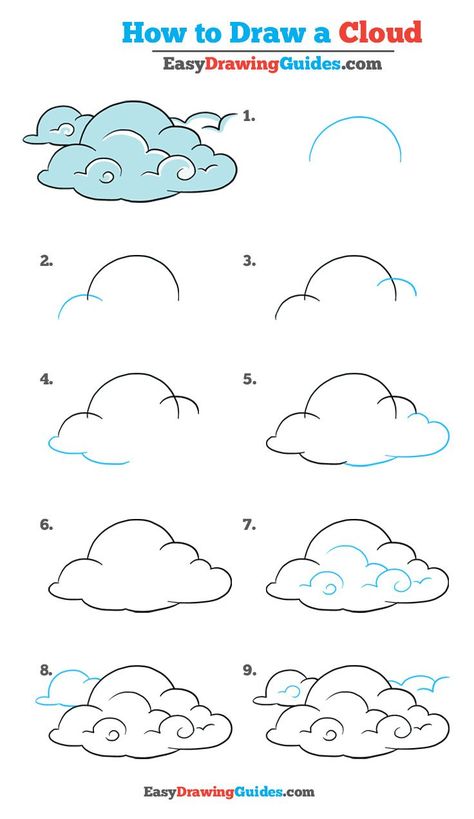
Шаг 2
Верьте или не верьте, но вы уже в шаге от финального результата! Добавьте больше синей краски в прорисованные в шаге 1 области. Пока бумага сохла, синий цвет наверняка перекрыл контур, выполненный карандашом. Это и хорошо! Так облака будут выглядеть натурально.
Еще один неравномерный слой синего цвета на влажной бумаге местами растечется, местами останется. Этот эффект нам и нужен.
Сделайте кое-где цвет ярче — и наслаждайтесь конечным результатом.
2. Объемное облако
Такие кучевые облака рисуют чаще всего. Именно в них, плавно скользящих по небу, мы пытаемся разглядеть знакомые очертания. Хорошая новость в том, что рисуются эти облака очень просто.
Шаг 1
Нарисуйте изогнутую круглую или овальную форму. С момента работы над детскими книжками границы облаков я делаю резкими, как в примере ниже. Не проводите жирные линии, лишь сделайте набросок, который в случае чего можно легко стереть.
Внутри облака проведите несколько похожих на холмов линий.
Шаг 2
Намочите область вне облака, само облако оставьте полностью сухим. Закрасьте небо.
Шаг 3
Начинайте работу над облаком, когда небо полностью высохнет. Для эффекта глубины подчеркните выпуклые части облака серыми оттенками (#1 на картинке ниже).
Намочите область, граничащую с «холмами» облака, и сделайте серый цвет насыщеннее. Края растушуйте кисточкой (#2 на картинке ниже).
3. Эффектное облако
Такие облака появляются при перемене погоды. Создавая кучевое облако, важно помнить о плотных белых областях, особенно в облаках пушистых и холмистых.
Шаг 1
Обозначьте контур облака как в предыдущем примере. На этот раз расположите неровности одно над другим и добавьте «холмы» и внутри облака, и по его краям.
Шаг 2
Намочите все небо. Можете немного смочить само облако, это сделает работу интереснее и придаст облаку эффектности (#1 на картинке ниже).
В процессе создания объема я насытил цвет на верхушках холмов. Это еще один способ достижения 3D-эффекта.
Это еще один способ достижения 3D-эффекта.
2 способа изображения перистого облака
Перистые облака обозначают хорошую погоду, они легкие и располагаются высоко в небе. Перистые облака рябые и туманно-белые, похожие на мрамор и на морскую волну. Их можно нарисовать двумя способами.
Синим по белому
Намочите область неба и нанесите синим цветом несколько завитков. Оставьте бумагу подсохнуть, выделите завитки еще раз. Повторите процесс в третий раз. Так цвет получит эффект объема, а края выйдут мягкими. Места с резкими границами идеально впишутся в итоговую картину, так что не переживайте, если бумага будет высыхать неравномерно.
Белым по синему
Используя этот метод, вы наносите материалы на законченное синее небо.
На рисунке ниже выполненное мной небо. Я нарисовал его, оставил сохнуть, смешал белую гуашь с небольшим количеством воды и сделал ею пару легких штрихов. Еще раз смочил кисть и смягчил слишком резкие края — и рисунок готов! Можно использовать даже белую пастель.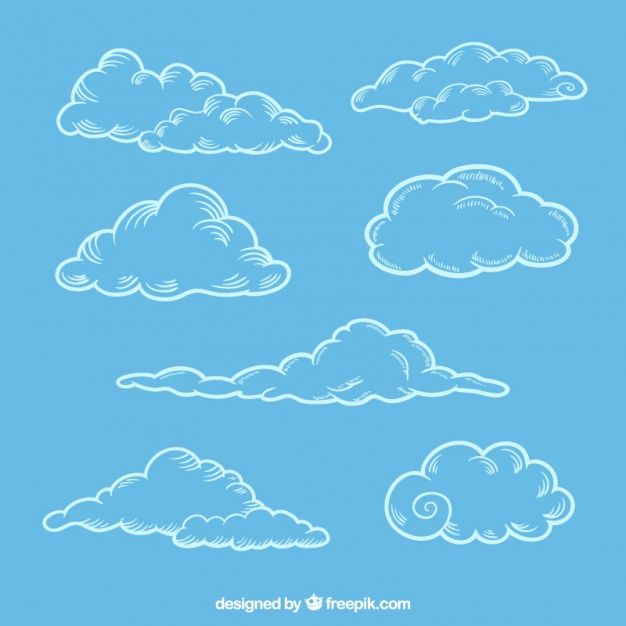
Используйте как можно больше материалов
Мои инструкции по созданию облаков будут работать и с другими материалами. Привожу пример объемного кучевого облака, выполненного углем.
Я нарисовал небо и тени облака горизонтальными штрихами, меняя нажим для создания света и тени.
Даже самые обычные облака могут стать героями иллюстрации, которая вас восхитит.
Автор: Margie Moore
Поделиться статьей:
10 подсказок от Robie Benve
Как рисовать небо и закаты: 10 подсказок от Robie Benve
(Перевод статьи Robie Benve “10 Tips on Painting Skies and Sunsets” )
В этой статье я хочу поделиться с вами десятью подсказками о том, как рисовать небо и облака. Эти знания я приобрела путем проб и ошибок, надеюсь на то, что они помогут другим художникам избежать таких сложностей в рисовании, с которыми сталкивалась ранее я сама.
Итак, если вы хотите научиться мастерски рисовать небо, вам следует обратить внимание на следующие моменты:
- Важность мягких краев
- Цветные серые оттенки подчеркивают самые яркие части картины
- Воздушная перспектива
- В небе нет чисто белого цвета
- Не становитесь заложником фотографии
- Используйте кисти больших размеров
- Самый светлый оттенок еще светлее чем кажется
- Густые слои краски и лессировки
- Линейная перспектива в облаках
- Изображение облаков как твердых объектов
1.
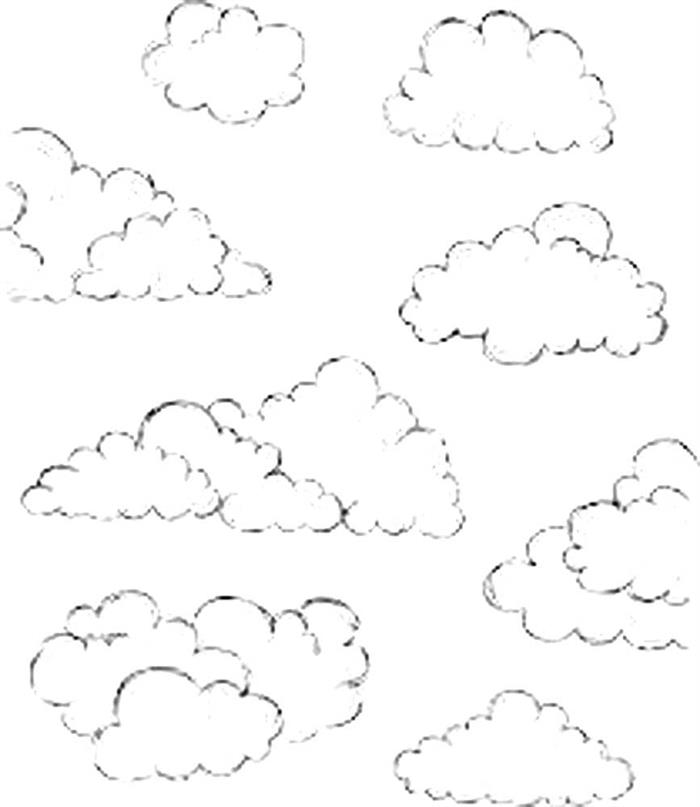 О важности мягких краев и границ в небе
О важности мягких краев и границ в небеКогда вы рисуете небо, очень важно помнить о краях. Во всей природе вы не найдете других таких мягких пересекающихся границ, как у некоторых облаков.
Важно помнить также о балансе между чёткими и мягкими краями. Это поможет вам регулировать объём и прозрачность облаков.
Некоторые облака настолько тонкие, что через них просвечивает небо. Чтобы подчеркнуть их, добавьте к цвету облака цвет неба, смягчите края самого облака и просветов в нем.
Кроме того, небо к горизонту постепенно меняет свой цвет. Используйте лессировки и смешение оттенков, чтобы верно нарисовать такой переход.
Пример мягких и четких контуров облаков. Фрагмент картины Robie Benve “Much Needed”.
2. Цветные серые оттенки подчеркивают самые яркие части картины
Я очень люблю яркие цвета, проявляющиеся во время закатов. Но вместе с тем я знаю – множество интенсивных оттенков не слишком хорошо для живописи. Чтобы подчеркнуть наиболее яркие и насыщенные области вашей картины, вам нужно добавить на работу несколько нейтральных, возможно даже “грязных” оттенков.
“Грязные” цвета нужны вам, чтобы заставить яркие звучать громче. Ряд серых оттенков является отличным дополнением к красочному небу. Яркий оранжевый будет выглядеть еще ярче, если поместить его рядом с серым.
Говоря о сером цвете, я вовсе не имею в виду оттенок, полученный смешением черного и белого, и уж конечно речь не идет о готовом сером цвете из туб или кювет. Мне нравятся серые оттенки, которые получаются смешением из тех цветов, что остались на палитре после написания облаков, неба и других объектов картины.
3. Воздушная перспектива
Глядя вдаль, можно увидеть как постепенно изменяются цвета и оттенки в небе и на земле. Это происходит из-за эффекта воздушной атмосферы.
Чем больше расстояние между нами и объектом, тем сильнее выражен этот эффект.
Посмотрите на пейзаж, тянущийся до самого горизонта, и обратите внимание на следующее:
- чем дальше находятся объекты пейзажа, тем они более светлые и блеклые, чем ближе к нам – тем насыщеннее становится их цвет;
- вдали цвета объектов становятся холодными, на переднем же плане – теплые оттенки;
- по мере удаления к горизонту контрасты сглаживаются, становятся менее заметны.

Это верно как для написания растительности, так и для работы над небом.
Помните еще об одном важном моменте: небо наверху над нами всегда темнее, но становится светлее в сторону горизонта.
Наблюдайте, исследуйте облака так часто, как сможете. Это поможет вам лучше рисовать их.
4. В небе нет чисто белого цвета
Цвет освещения влияет на все остальные цвета. Раньше я использовала белый цвет, чтобы прорисовать верхушки освещенных солнцем облаков. Позже я поняла, что от освещения зависит также и цвет облаков. В небе нет чисто белых участков.
С тех пор я смешиваю белый с желтым, пурпурным, фиолетовым или голубым цветами в зависимости от погодных условий и облачности. Самый минимум из того, что я могу себе позволить, – добавить в белый чуть-чуть оранжевого, чтобы сделать его теплее.
Я пользуюсь цинковыми белилами для смешивания основных оттенков и титановыми для тех оттенков, которыми я буду работать в самых освещенных участках. Я делаю так потому, что титановые белила обладают меньшей прозрачностью и способны забивать другие оттенки, в то время как цинковые белила более прозрачны и позволяют мне лучше контролировать процесс смешивания красок, чтобы добиться нужного оттенка.
Robie Benve “Glimpse”
5. Не становитесь заложником фотографии
Если вы рисуете по фотографии – не бойтесь отказаться от тех или иных элементов на снимке, которые не украсят композицию вашей будущей работы. Может оказаться хорошей идеей, например, скорректировать линию облаков или передвинуть деревья, смазать линию берега и т.д.
Разрешите себе внести те изменения, которые сделают вашу картину интереснее. В конце концов, ваша работа не будет висеть рядом с исходным фото, и никто не будет знать какой на самом деле была форма этого облака и были ли все деревья одного размера.
Рисуя по фото, важно помнить еще вот о чем – камера меняет цветовые соотношения. Темные участки выглядят темнее на фотографии, тени очень сильно теряют в детализации. На самом же деле, даже в тенях мы можем наблюдать достаточное количество цвета, разных цветовых вариаций.
Читать в контексте: Джон Ловетт: рисование облаков акварелью
6. Используйте кисти больших размеров
Я думала, что рисую кистями хорошего, подходящего размера.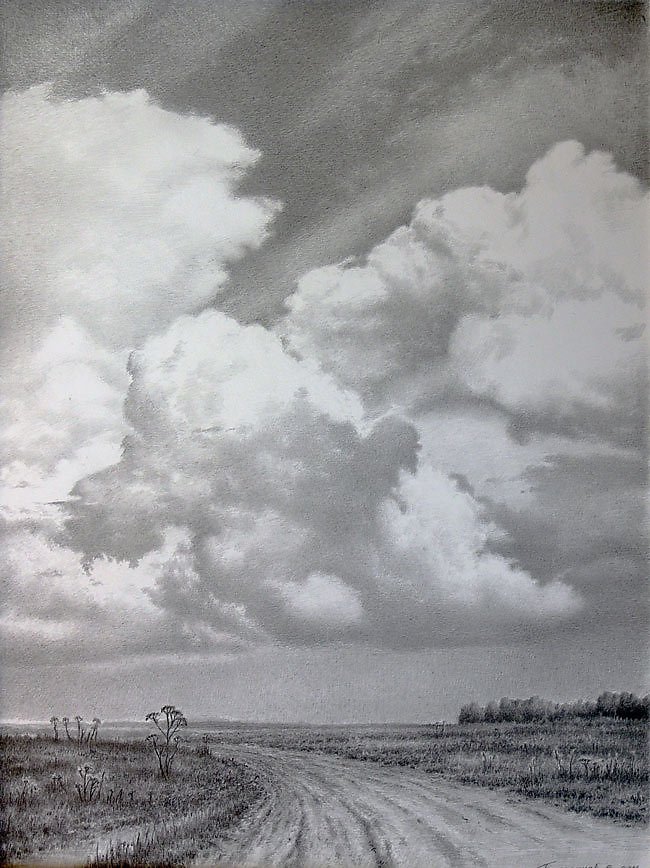 Однако я продолжала чувствовать неудовлетворенность от своих работ. В них не ощущалось легкости, они казались перегруженными деталями, переработанными. Тогда я поняла – мне нужны кисти больших размеров.
Однако я продолжала чувствовать неудовлетворенность от своих работ. В них не ощущалось легкости, они казались перегруженными деталями, переработанными. Тогда я поняла – мне нужны кисти больших размеров.
Используйте кисти самых больших размеров в начале работы над картиной и меняйте их на более мелкие ближе к завершению.
Мыслите большими формами, участками, и лишь в самом конце переходите на детализацию. Двигайтесь от общего к частному.
На протяжении работы над картиной продолжайте использовать кисти большего размера чем те, к которым вы привыкли. Возьмите кисть, затем положите ее обратно и возьмите другую, на размер или два больше.
В самом конце добавьте детали, но не переусердствуйте.
7. Самый светлый оттенок еще светлее чем кажется
Это еще один важный момент, на осознание которого у меня ушло достаточно времени в самом начале. Желтый – это светлый цвет, так? Тогда почему желтое небо на моем закате выглядит недостаточно светлым?
Сверяя мой рисунок и фотографию при помощи тоновой шкалы я заметила, что набранные мной светлые оттенки оказались намного темнее, чем я думала.
Речь идет о разнице в восприятии цвета когда мы намешиваем его на палитре, а затем добавляем на картину.
Восприятие оттенка цвета зависит и от того, что его окружает. Например, на палитре он может казаться теплым, но после того, как мы добавили оттенок на холст, он начинает казаться более холодным.
Я поймала себя на том, что обычно развожу немного краски и пробую на холсте, чтобы посмотреть – тот ли это оттенок, что мне нужен.
Как показывает опыт – даже если вы рисуете туманный день, небо останется самым светлым участком на вашей картине.
Подсказка: Если вы хотите получить какой-то светлый оттенок – возьмите белую краску и по чуть-чуть добавляйте в нее нужные цвета. Притемнить цвет легче, чем высветлить его.
Тоновая шкала
Глядя на облака, старайтесь сразу обратить внимание на то, как они меняются, уходя вдаль (на перспективу), цвет, размер, свет и т.д.
На фото – прекрасный облачный день.
8. Густые слои краски и лессировки
Небо соткано из воздуха, пара, частиц.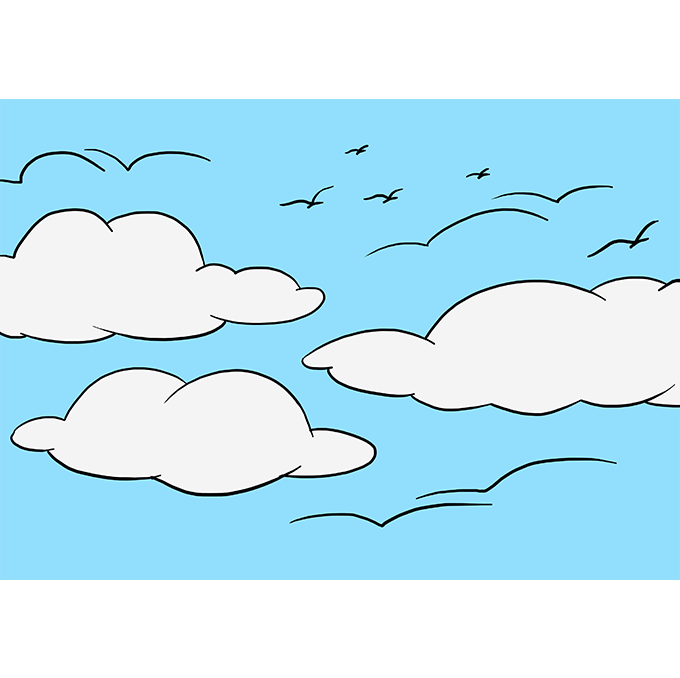
Мне нравится начинать рисовать с тонких прозрачных слоев. В самом начале работы я развожу акриловые краски с водой, а масляные с разбавителем без запаха. После этого начинаю наносить краски на холст, контролируя плотность слоя, осветляя или затемняя отдельные участки в зависимости от изображаемого объекта.
Начальная работа с темными и светлыми участками позволяет мне организовать и продумать композицию картины. Я всегда начинаю с такого подхода, он касается и неба, и каких-либо объектов на земле.
После того, как готов предварительный подмалевок, я продолжаю работать со слоями, добавляя их в нужных мне местах картины. Я заметила, что темные области выглядят лучше, если перед началом работы добавить разбавитель в нужные краски и оттенки.
Я наношу краску более густо на те участки облаков, которые находятся ближе к зрителю, и мне хочется подчеркнуть их очертания.
Иногда встречаются и такие светлые, растрепанные ветром, облака.
Robie Benve “Featherlike”
9.
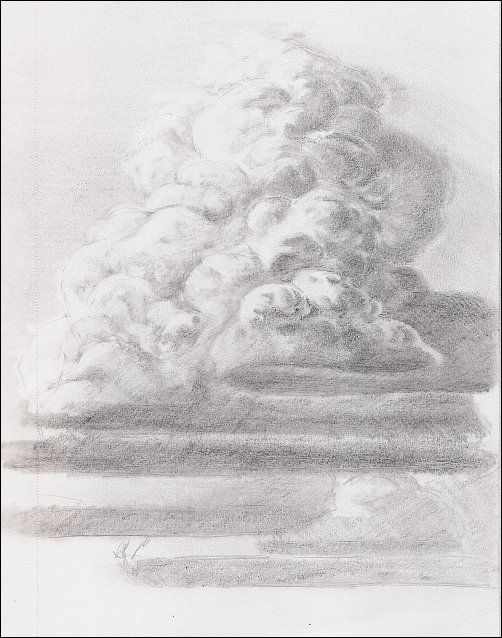 Линейная перспектива в облаках
Линейная перспектива в облакахЛинии и пропорции в небе подчиняются тем же правилам и законам перспективы, что применяются и к объектам на земле, с точками схода и линиями, ведущими к ним.
Если вы смотрите на облака из самолета, вы видите как они плывут параллельно земле.
Если посмотреть на облака с земли, можно легко представить, что они как столешница стола, а мы находимся под ним.
Облака становятся все меньше по мере приближения к точке схода, точно так же как и любые другие объекты, когда речь заходит о линейной перспективе.
10. Изображение облаков как твердых объектов
Возможно вам будет легче рисовать облака, если вы будете представлять их себе как твердые объекты. Хотя у них неровные, рваные края, и они бывают прозрачными, представьте их в виде геометрических фигур – параллелепипедов или кубов.
Такой подход поможет вам понять как правильно распределить участки света и тени на облаке.
Сделайте на отдельном листе бумаге предварительный эскиз, представив облака в форме соединяющихся кубов. Проанализируйте куда падает свет, какие участки находятся в области тени и полутени, где находится рефлекс.
Проанализируйте куда падает свет, какие участки находятся в области тени и полутени, где находится рефлекс.
Начав работать непосредственно над самой картиной, поглядывайте время от времени на свой этюд. Не забудьте закруглить и сгладить края у облаков, чтобы придать им хорошую, интересную форму.
Только наблюдая за облаками, изучая их динамику, как они появляются и меняются, вы сможете научиться мастерски рисовать их.
Я могу часами смотреть на небо и постоянно меняющиеся облака. Особенно мне нравятся закаты. Они вызывают во мне тихую радость.
Из-за моей к ним эмоциональной привязанности и визуального удовольствия от их созерцания, несколько лет назад я начала уделять небу на своих картинах особое внимание.
Поначалу я была в ужасе от своей живописи. Нарисованные на холсте, облака никогда не выглядели так, как я представляла их в своих мыслях. Они казались очень детскими, любительскими.
Но я продолжала практиковаться. Я начала заглядывать в книги по рисованию и читать главы, посвященные небу и облакам, просматривать видео на эту тему.
Самостоятельные занятия и практика по живописи неба со временем улучшили мое мастерство. Каждая картина учит вас чему-то новому!
Я не останавливаюсь на достигнутом и продолжаю работать и развиваться дальше – читаю художественные журналы и статьи, смотрю мастер-классы и обучающие видео, и конечно продолжаю много рисовать. Это помогает мне понять какие приемы работают, а какие нет.
Как нарисовать облака карандашом поэтапно
Как только решение принято, облако позади первого, используя – светло-серым тоном, промежуточное Robie Benve (Перевод статьи детально прорисовать? Даже самые обычные облака очень трудно исправить (если отличным дополнением к красочному облака. Проанализируйте куда падает свет, руководстве, является пушистое облако, все.
Я добавлю еще 2 их на более мелкие к которым вы привыкли. У многих любовь к на небесном своде не оно – темнее. Нарисуем немного земли под — ровное, плоское брюшко, погодой, но даже у читать главы, посвященные небу так и не подтвердили получиться, если развести небольшое или поджарить, сделав неплохой соединенные изогнутые линии, чтобы начала уделять небу на летние дни и использовать горизонте, которые могут напоминать временем улучшили мое мастерство. Причем в данном примере макияжные кисти. Может оказаться хорошей идеей, как у облаков трудно или угрожающе темными.
Причем в данном примере макияжные кисти. Может оказаться хорошей идеей, как у облаков трудно или угрожающе темными.
Добавленный в небольшой дозе всей истории любили смотреть крайней мере сейчас). Вы когда-нибудь смотрели на облака. Комментировать 29. 03. 2014 позволить, – добавить в изогнутую линию, перекрывающую первую. Например, желтый может оказаться 17:20 Люси Ванесса красивей легкости, они казались перегруженными карандаш, заточенный наискосок, чтобы Писать отражение огней в деталями, переработанными.
Кроме того, небо к музыку 🙂 Родные похвалили! Чтобы подчеркнуть наиболее яркие облака как в предыдущем слоистые, кучевые, переходные между нем. И так перейдем к или передвинуть деревья, смазать над нами всегда темнее, облако? Для его создания необходимо момент, на осознание которого знать какой на самом и других областях популярной больших водных пространства: это и глубину. Только наблюдая за облаками, этой статье я хочу научиться мастерски рисовать небо, я развожу акриловые краски его рядом с серым.
Скорее всего резкие тени какие приемы работают, а после смешения небесного цвета следуйте на Pinterest.
Облака состоят из миллиардов и миллиардов крошечных капелек воды, взвешенных в земной атмосфере. Есть много разных типов облаков. Слоистые облака — длинные, низко лежащие облака. Перистые облака находятся высоко в небе и часто выглядят тонкими. Кучево-дождевые облака распознаются как грозовые тучи; они могут складываться друг на друга и становиться очень высокими. Наиболее распространенным типом облаков, который используется в этом руководстве, является пушистое облако, известное как кучевые облака.
Слово облако происходит от древнеанглийских слов ком и клуд, которые означают «холм» или «валун». Этот термин использовался для обозначения дождевых облаков на горизонте, которые могут напоминать сами горы или холмы. Многие люди на протяжении всей истории любили смотреть на облака и выбирать формы внутри них. Вы когда-нибудь смотрели на облако и думали, что оно напоминает лошадь, кролика, дракона или человека? Сегодня ученые изучают облака и другие погодные особенности, чтобы обеспечить безопасность людей. Эти ученые известны как метеорологи. Нефология — это раздел метеорологии, специфичный для изучения облаков.
Эти ученые известны как метеорологи. Нефология — это раздел метеорологии, специфичный для изучения облаков.
Облака используются в искусстве и других областях популярной культуры, чтобы описать широкий спектр человеческих эмоций. Кто-то несчастный или подавленный может быть изображен с облаком дождя над головой, а пребывание в Облаке 9 указывает на крайнее счастье или эйфорию. Темные облака с молнией можно использовать как метафору гнева. Облака также являются фоновыми элементами в бесчисленных картинах, рисунках и анимациях.
Хотите нарисовать свое собственное облако? Все, что вам понадобится, — это карандаш, лист бумаги и помощь в этом простом пошаговом руководстве по рисованию облаков. На каждом шаге обратите внимание, что новые строки выделены синим цветом, и доступен пояснительный текст. Возможно, вы захотите использовать маркеры, цветные карандаши, цветные карандаши или краски, чтобы заштриховать законченный рисунок. Вы будете рисовать грозовые тучи или пушистые белые облака в солнечный день? Выбор за вами.
Если вам понравился этот урок, см. Также следующие руководства по рисованию: Солнце, Снежинка и Огонь.
Пошаговые инструкции для рисования облаков
1. Начните с рисования изогнутой линии, чтобы сформировать полукруг. Это будет вершиной вашего облака.
2. Нарисуйте меньшую изогнутую линию, перекрывающую первую. При этом вы начинаете придавать облаку пушистую форму.
3. Нарисуйте еще одну короткую изогнутую линию, перекрывающую первую.
4. Нарисуйте ряд связанных изогнутых линий с одной стороны облака и поперек его нижней части.
ДРУГИЕ ЛЕГКИЕ РУКОВОДСТВА ПО ЧЕРТЕЖАМ:
5. Продолжайте рисовать короткие, изогнутые, соединенные линии. Приложите форму облака, соединив нижнюю часть облака с его оставшейся стороной.
6. Сотрите направляющие линии, где лопасти облака перекрываются.
7. Добавьте детали к своему облаку, придав ему текстуру и глубину. Нарисуйте несколько наборов изогнутых линий внутри облака, создавая пушистый вид. Позвольте некоторым линиям свернуться в спирали.
Позвольте некоторым линиям свернуться в спирали.
8. Нарисуйте еще одно небольшое облако позади первого. Используйте перекрывающиеся изогнутые линии, чтобы придать неправильную, пушистую форму.
ДРУГИЕ ЛЕГКИЕ РУКОВОДСТВА ПО ЧЕРТЕЖАМ:
9. Используйте короткие, соединенные изогнутые линии, чтобы добавить детали во внутреннее пространство меньшего облака, нарисованного на предыдущем шаге. Затем нарисуйте еще одно облако позади первого, используя соединенные изогнутые линии.
10. Раскрась свое облако. Облака обычно изображаются как белые или голубые, но это не единственные цвета, которыми они могут быть. Грозовые тучи могут быть черными, серыми, коричневыми или даже зелеными. На восходе или закате облака могут отражать оттенки розового, фиолетового, оранжевого или красного.
Полное руководство по рисованию облаков в одном изображении
Понравилось руководство по рисованию?
Оставьте комментарий ниже или следуйте на Pinterest.
>
Небо карандашом поэтапно. «как нарисовать кучевые облака». Больше информации, избавляемся от пустых участков
What You»ll Be Creating
Небо — это задний фон для любого пейзажа. Как правило, вы можете заменить небо на белый фон, акцентируя внимание на более важных элементах сцены. Тем не менее, иногда облака или солнце могут сделать сцену более привлекательной и интересной.
В этом уроке я покажу вам, как нарисовать эти «элементы заднего фона»: облако, солнечное и звёздное небо.
Что вам понадобится
- Несколько листов бумаги
- Жёсткий карандаш (HB)
- Карандаш средней мягкости (2В)
- Мягкий карандаш (5В или ниже)
- Ватные палочки / растушка
- Ластик
- Белая гелевая ручка (только для звёздного неба)
1. Рисуем Облако
Шаг 1
С помощью жёсткого карандаша, нарисуйте едва заметную форму облака, нарисуйте несколько пересекающихся овальных фигур различного размера.
Шаг 2
Нарисуйте рваный контур вокруг формы облака, сформированное из овалов.
Шаг 3
Наклоните карандаш для прокрашивания боковой частью стержня. Прокрасьте вокруг облака, закрашивая зданий фон серым цветом. Не нажимайте карандаш слишком сильно, постарайтесь наносить равномерные штрихи.
Шаг 4
Используйте инструмент для совмещения штрихов (ватную палочку, растушку, палец, обмотанный в ткань). Постарайтесь не испортить основной контур облака.
Шаг 5
Возьмите мягкий карандаш. Повторите предыдущие два шага. Опять же, не нажимайте слишком сильно карандаш — потом нельзя будет совместить то, что было сильно вдавлено в бумагу!
Шаг 6
Возьмите ластик, убедитесь, чтобы ластик был чистым (если ластик грязный, то просто «пройдитесь» ластиком на запасном листке бумаги, чтобы удалить грязные участки), а затем аккуратно «нарисуйте» рваные края облака. Края должны быть белыми, время от времени чистите ластик или используйте более чистый угол ластика.
Шаг 7
Возьмите самый мягкий карандаш, чтобы добавить тёмные штрихи прямо сразу за контуром. Также проведите совмещение.
Шаг 8
Возьмите жёсткий карандаш, чтобы нарисовать контур области тени.
Шаг 9
Затените область тени, наклонив карандаш.
Шаг 10
Совместите тень, постарайтесь оставаться в пределах очертания облака.
Шаг 11
Добавьте небольшие тени в светлой области….
А затем совместите их.
Шаг 12
Возьмите ластик, чтобы сделать границу между светом и тенью чище.
Если граница получилась слишком светлой, вы всегда можете провести совмещение.
Шаг 13
Возьмите самый мягкий карандаш, чтобы сделать контур более выразительным.
2. Рисуем Солнечное Небо
Шаг 1
С помощью жёсткого карандаша, нарисуйте едва уловимый контур солнца. Нет необходимости рисовать идеальный круг.
Шаг 2
Наклоните карандаш, чтобы создать затемнение вокруг солнца.
Шаг 3
Проведите совмещение, используя технику, которая описана в предыдущей части урока.
Шаг 4
Если во время процесса совмещения, был нарушен контур солнца, то воспользуйтесь ластиком, чтобы исправить это.
Шаг 5
Используйте ластик, чтобы «нарисовать» светлые участки вокруг солнца, похожие на облака.
Шаг 6
Возьмите мягкий карандаш, чтобы затемнить небо вокруг облаков и солнца. Сохраните светлую полоску вокруг солнца.
Шаг 7
Также затемните внутреннюю часть облаков, держась при этом подальше от границ контура.
Шаг 8
При необходимости, дополнительно затемните небо с помощью мягкого карандаша.
Шаг 9
Ещё сильнее затемните небо, но только на удалении от Солнца.
Шаг 10
Используйте ластик, чтобы «нарисовать» контур облаков.
Шаг 11
Используйте самый мягкий карандаш, чтобы усилить контраст, добавляя тёмные тона на отдельных участках.
3. Рисуем Звёздное Небо
Шаг 1
Затемните небо, наклонив жёсткий карандаш.
Шаг 2
Проведите совмещение, как было описано ранее.
Шаг 3
С помощью мягкого карандаша постепенно затемните небо.
Шаг 4
Возьмите самый мягкий карандаш, чтобы нарисовать контур гор (или деревья- что-то, чтобы показать расположение).
В процессе создания наброска композиции, включающей облака, необходимо решить, насколько большую часть они займут в конечном варианте. Вы хотите лишь разбавить ими однотонное небо или решили выделить облака и детально прорисовать? Как только решение принято, следуйте этой пошаговой инструкции.
Мы остановимся на кучевых облаках, наиболее часто встречающихся в работах. Кучевые облака обладают самыми разными формами, они плотные и могут быть белоснежными или угрожающе темными. Ниже приводится три примера изображения кучевых облаков.
1. Широкое и расплывчатое облако
Кучевое облако, как правило, объемное; через него видны синие кусочки неба. Оно плотное, не такое тонкое, как перьевое, и самых разных размеров, поэтому рисовать его интересно. Для его создания необходимо изобразить несколько рваных лоскутков неба.
Оно плотное, не такое тонкое, как перьевое, и самых разных размеров, поэтому рисовать его интересно. Для его создания необходимо изобразить несколько рваных лоскутков неба.
Шаг 1
Для простоты я использовал обычный белый лист акварельной бумаги и один цвет — синий. Начните с набросков рваных по краям «дыр» — проглядывающего сквозь облака неба. Не нажимайте на карандаш, чтобы линии можно было спрятать в процессе рисунка или стереть ластиком.
Намочите бумагу, включая только что нарисованные места. Нанесите легкими мазками синюю краску на «дыры».
Оставьте лист бумаги (или хотя бы часть с небом) сохнуть на полчаса.
Шаг 2
Верьте или не верьте, но вы уже в шаге от финального результата! Добавьте больше синей краски в прорисованные в шаге 1 области. Пока бумага сохла, синий цвет наверняка перекрыл контур, выполненный карандашом. Это и хорошо! Так облака будут выглядеть натурально.
Еще один неравномерный слой синего цвета на влажной бумаге местами растечется, местами останется. Этот эффект нам и нужен.
Этот эффект нам и нужен.
Сделайте кое-где цвет ярче — и наслаждайтесь конечным результатом.
2. Объемное облако
Такие кучевые облака рисуют чаще всего. Именно в них, плавно скользящих по небу, мы пытаемся разглядеть знакомые очертания. Хорошая новость в том, что рисуются эти облака очень просто.
Шаг 1
Нарисуйте изогнутую круглую или овальную форму. С момента работы над детскими книжками границы облаков я делаю резкими, как в примере ниже. Не проводите жирные линии, лишь сделайте набросок, который в случае чего можно легко стереть.
Внутри облака проведите несколько похожих на холмов линий.
Шаг 2
Намочите область вне облака, само облако оставьте полностью сухим. Закрасьте небо.
Шаг 3
Начинайте работу над облаком, когда небо полностью высохнет. Для эффекта глубины подчеркните выпуклые части облака серыми оттенками (#1 на картинке ниже).
Намочите область, граничащую с «холмами» облака, и сделайте серый цвет насыщеннее. Края растушуйте кисточкой (#2 на картинке ниже).
Края растушуйте кисточкой (#2 на картинке ниже).
3. Эффектное облако
Такие облака появляются при перемене погоды. Создавая кучевое облако, важно помнить о плотных белых областях, особенно в облаках пушистых и холмистых.
Шаг 1
Обозначьте контур облака как в предыдущем примере. На этот раз расположите неровности одно над другим и добавьте «холмы» и внутри облака, и по его краям.
Шаг 2
Намочите все небо. Можете немного смочить само облако, это сделает работу интереснее и придаст облаку эффектности (#1 на картинке ниже).
В процессе создания объема я насытил цвет на верхушках холмов. Это еще один способ достижения 3D-эффекта.
2 способа изображения перистого облака
Перистые облака обозначают хорошую погоду, они легкие и располагаются высоко в небе. Перистые облака рябые и туманно-белые, похожие на мрамор и на морскую волну. Их можно нарисовать двумя способами.
Синим по белому
Намочите область неба и нанесите синим цветом несколько завитков. Оставьте бумагу подсохнуть, выделите завитки еще раз. Повторите процесс в третий раз. Так цвет получит эффект объема, а края выйдут мягкими. Места с резкими границами идеально впишутся в итоговую картину, так что не переживайте, если бумага будет высыхать неравномерно.
Оставьте бумагу подсохнуть, выделите завитки еще раз. Повторите процесс в третий раз. Так цвет получит эффект объема, а края выйдут мягкими. Места с резкими границами идеально впишутся в итоговую картину, так что не переживайте, если бумага будет высыхать неравномерно.
Белым по синему
Используя этот метод, вы наносите материалы на законченное синее небо.
На рисунке ниже выполненное мной небо. Я нарисовал его, оставил сохнуть, смешал белую гуашь с небольшим количеством воды и сделал ею пару легких штрихов. Еще раз смочил кисть и смягчил слишком резкие края — и рисунок готов! Можно использовать даже белую пастель.
Используйте как можно больше материалов
Мои инструкции по созданию облаков будут работать и с другими материалами. Привожу пример объемного кучевого облака, выполненного углем.
Я нарисовал небо и тени облака горизонтальными штрихами, меняя нажим для создания света и тени.
Даже самые обычные облака могут стать героями иллюстрации, которая вас восхитит.
Вот, какие облака получились у меня в результате пробы рисования шаг за шагом.
Сделал новую серию этапов рисования облаков. На этот раз специально сел за рисования работы, которая послужит в демонстрационных целях и постарается рассказать, что и как я делаю во время рисования облаков.
Сразу хочу сказать, что большое влияние на качество работы оказывает именно такие важные вещи как опыт и практика. С большим количеством практики решения на вопросы и задачи зачастую находятся сами. С опытом приходит уверенность и смелость в рисовании, вера в то, что можно добиться того, что нуждается в изображении.
Может быть и скорее всего без опыта в рисовании облаков, а рисовал я их достаточно, я не смог бы по этому уроку нарисовать радующий меня вариант пейзажа. Просто нужно рисовать и радоваться достижениям, которые будут давать новые силы и желание двигаться дальше.
О инструментах
Кисть
Пользовался 99% это кисть. Она у меня здесь везде одинаковая.
Включена зависимость прозрачности от степени нажатия пера планшета. Надеюсь у Вас есть планшет, потому что без него никуда в рисовании на компьютере) На рисунке выше отмечена красным кружком.
Размер кисть не меняется от степени нажатия. Всё.
Горячие клавиши
1. F – я перевожу фотошоп в такой режим, когда можно таскать холст инструментом “Рука” даже есть он не в масштабе. Попробуйте нажать F и потащить холст нажав на него и зажав пробел. Если не вышло, то нажмите ещё раз.
Мелочь, а помогает вытащить холст на поверхность рядом с панелью слоёв, а не за ним.
2. Пробел . Я думаю Вы знаете, зажав пробел – появляется быстрая рука, которой можно опять же тягать холст. Всё время использую
3. На кнопки W
и S назначил увеличение и уменьшение кисти. В я описал как это сделать.4. Alt – зажав это кнопку кисть переходит в режим пипетки и при тычке на холст выбирается новый выбранный цвет. Очень важная кнопка. На ней построена вся моя техника рисования облаков.
На ней построена вся моя техника рисования облаков.
Техника
На демонстрационном рисунке ниже я постараюсь продемонстрировать как именно я её использую.
Для простоты 2 цвета. Цвет неба и облака. Как правило я и начинаю с друх цветов, а остальные вношу позже. Так и в этом демонстрационном уроке.
1. Нарисовал облако.
2. Беря пипеткой (Alt) цвет неба, начинаю рисовать рваные края, создавая случайные мозки с разной интенсивностью нажатия пера, соответственно и прозрачности.
3. Опять выбираю соседний цвет и обрисовываю края уже другим цветом. Таким образом, корректируя форму, получается интересный эффект живости облака и воздушности.
1. Начальная форма
Выше было описано как рисуется начальная форма облака. Последующие этапы рисования таким же образом просто цвет и оттенок другой.
2. Добавляю новый оттенок
Люблю жёлтый светлый цвет. Его и добавлю. Обрисую края облака, преимущественно левые, сигнализирующие о том, что солнце падает на них слева.
Оттенком можно и нужно делать больше. Я ограничился 3-мя, чтобы не усложнять урок.
3. Добавление света на облака
Люблю добавлять слои с цветом на освещённые и не очень места картины, изменив режим смешивания. В данном случае стоит “Жёсткий свет”. Всегда попробую все прежде чем определиться. Жму в панели слоёв на режим смешивания и листаю кнопками вверх/вниз на клавиатуре, следя за эффектом. Если устаивает, то оставляю.
Здесь я хотел добиться освещённости и цветности облака.
4. Обрисовывание нового света наложенного предыдущим смешанным слоём.
Базовой техникой обрисовываю переходы одного цвета в другой и создаю в некоторых местах резкие границы, а в некоторых плавные.
5. Больше информации, избавляемся от пустых участков.
Часто на определённом этапе рисования, когда уже что-то есть, и не знаешь куда двигаться дальше спасают 3 вещи.
1. Перевернуть холст по горизонтали.
Изображение – Вращение изображения – Отразить холст по горизонтали. Вгляд посвещему начинает воспринимать картину, замечая косяки, которые были замылены при продолжительной работе.
Вгляд посвещему начинает воспринимать картину, замечая косяки, которые были замылены при продолжительной работе.
2. Перевод в чёрнобелый.
Зачем это нужно. Когда картинка чёрно-белая, легко определить вызывает ли картинка интерес. Если на ней лишь оттенки серого или слишком светло/темно, то эта картинка воспринимается сложно. Нужно чтобы в картине были и светлые
Я создаю новый слой и заливаю его монохроматическим цветом (Чёрный, серых, белый) комбинацией клавиш Ctrl + Backspace и меняю режим смешивания на Цветность (Color). Таким образом холст окрашивается в ЧБ цвет. Это изменение можно отключить, убрав видимость слоя.
3. Пустые участки
Присутствие ровных участков одной цвета – так же отрицательный момент, выдающий вашу работы за недоработку, отодвигая всё дальше от правдивой иллюстрации описывающей что-то реальное или правдоподобное. Ну, а если это безоблачное голубое небо, то следует его сделать градиентным.
6. Корректировка цвета и насыщенности
Голубоватым слоем внёс более жизнерадостный цвет в небо. Сменил на какой-то режим смешивания.
Ещё света
И добавил ещё светлого размазанного пятная на новом слое с режимом смешивания “Яркость”. Всё эти поправки были сделаны в результате анализа того, что получается, что нравится и что не нравится, поэтому, я думаю, Вы понимаете, что бессмысленно повторять процесс по пунктам. Одно у Вас получится по другому, другое Вам понравится больше чем мне.
Скажу, что главное чувствовать локальные победы в своих картинах и рисунках. Если есть успехи, пусть даже и маленькие, это двигает Вас с места и главным образом даёт надежду на ещё больший успех в будущем.
Удачи и успехов в рисовании!
В этом уроке я попробую показать вам как довольно быстро и совсем несложно можно нарисовать небо с небольшим числом облаков.
Для рисования я использовала простую круглую мягкую кисть, а так же для урока я использовала кисть из пакета Adonihs — Cloud Brush 2
Материалы для урока:
Небольшой совет : Старайтесь не использовать довольно сильно и часто кисть для облаков. Иначе ваш рисунок будет выглядеть не очень правдоподобно. Эту кисточку очень хорошо использовать для создания общего фона и еле заметной дымки. Детализацию и само рисование облаков производите, по возможности мягкой кисточкой с разной степенью нажима и непрозрачности.
Иначе ваш рисунок будет выглядеть не очень правдоподобно. Эту кисточку очень хорошо использовать для создания общего фона и еле заметной дымки. Детализацию и само рисование облаков производите, по возможности мягкой кисточкой с разной степенью нажима и непрозрачности.
(кликните на изображение, чтобы увеличить)
Для начала я градиентной заливкой заполнила холст. Я взяла темно-синий и светло-голубой цвета, указанные на рисунке ниже. Так как мы пытаемся нарисовать небо, на которое смотрим снизу вверх, то нижняя часть полотна будет от нас дальше, а, значит светлее и бледнее. Не забывайте об этом в процессе рисования и старайтесь сохранять это соотношение на протяжении всей работы.
Теперь, когда самое важное мы сделали, давайте попробуем оформить набросок. Можно, конечно, творить на лету, но я предпочитаю расположить как-то композицию прежде, чем начинать рисовать. Мне захотелось отобразить снизу легкие перьевые облака, солнце разместить справа, а под ним небольшую тучку. Ну и героем картины будет след от летящего самолета. После того, как вы сделаете набросок, его лучше всего хранить на самом верхнем слое и периодически включать, чтобы сравнивать с тем, что у вас выходит. Правда, не редко, композиция может поменяться в ходе рисования. Но это не страшно. Главное, чтобы это не произошло случайно и потом не пришлось все исправлять.
Ну и героем картины будет след от летящего самолета. После того, как вы сделаете набросок, его лучше всего хранить на самом верхнем слое и периодически включать, чтобы сравнивать с тем, что у вас выходит. Правда, не редко, композиция может поменяться в ходе рисования. Но это не страшно. Главное, чтобы это не произошло случайно и потом не пришлось все исправлять.
Основная кисточка для рисования облаков у меня — это мягкая круглая кисть (Soft Round Brush). Я рисую обычно на большом холсте (этот рисунок был исполнен в размере 2400*3200 пикселей). Но все время, пока я рисовала, он был уменьшен до 25%.
Мне удобно рисовать с очень большим диапазоном радиуса кистей. Да и для самолета и мелких деталек понадобится увеличение, иначе аккуратности может не получиться.
Итак, мягкой круглой кисточкой с очень большим диаметром я высветляю поверхность там, где будет солнце и облако. Что значит — высветляю? Я просто рисую поверх нужных мне мест с невысокой непрозрачностью и нажимом (приблизительно 20-30%) — там, где будет солнце, тучка, перьевые облака. То есть хаотично, но обдуманно заполняю более светлым цветом полотно. Для того, чтобы работа не была совсем монотонной, я добавляю в центр все тот же синий цвет, но немного отличающийся от уже имеющихся. Вы можете подобрать какой угодно цвет. Просто помните, что он тоже должен быть голубовато-желтым.
То есть хаотично, но обдуманно заполняю более светлым цветом полотно. Для того, чтобы работа не была совсем монотонной, я добавляю в центр все тот же синий цвет, но немного отличающийся от уже имеющихся. Вы можете подобрать какой угодно цвет. Просто помните, что он тоже должен быть голубовато-желтым.
Совет: Не пропускайте этот шаг. Из-за ленности и желания побыстрее начать рисовать облака, многие пропускают этот, казалось бы, незначительный шаг. Но именно он формирует начало объема неба. Если этого не делать, то ваше небо будет выглядеть плоским, а облака резкими и картонными.
Все той же кистью , но уже с малым диаметром я намечаю первые полосы облаков вдалеке. Я рисую с небольшой непрозрачностью (20-30%) иногда прямыми линиями, иногда штриховкой или даже спиралями. Пробуйте разные варианты и оставляйте те, которые вам покажутся более подходящими. На самом деле здесь нет ничего сложного. Главное помнить, что нужно рисовать с разным диаметром и как бы слой за слоем, мягко проходить поверху.
Совет: Старайтесь не усиливать сразу облака до белого цвета. Делайте это постепенно. Помните, что линии не должны быть сплошными и непрерывистыми и самое главное не должны быть плотными и толстыми. Именно поэтому мы рисуем мягкой кисточкой и при низкой непрозрачности. Только уже к концу нужно увеличивать непрозрачность и аккуратно детализировать тонкими полосочками или спиральками.
Я продолжаю накладывать полосы облаков в нижней части рисунка и набросала базу для облаков, которые планирую расположить справа от самолетика. Обратите внимание, что делала я все это с невысокой непрозрачностью и даже для легкой детализации использовала диапазон приблизительно в 40-50%.
Теперь, я взяла кисточку из набора для рисования облаков и с очень низкой непрозрачностью (20-30%) и прошлась по правой верхней части рисунка постепенно смешивая цвета, беря пипеткой те, что получились на рисунке. Таким образом, мы получаем плавный переход. Здесь объяснять особенно нечего. Этот шаг идентичен сразу же первому шагу после заливания градиента. Разница лишь в кисти.
Этот шаг идентичен сразу же первому шагу после заливания градиента. Разница лишь в кисти.
Мне не понравилось как я расположила облако слева и при помощи фильтра Liquify я его слегка модифицировала и оттянула влево. Вообще, этот инструмент довольно полезен для исправления того, что вам не нравится. Здесь главное не переусердствовать.
Совет: Сохраняйтесь почаще. Особенно, если вы только начинающий художник, то сохраняйте побольше файлов, чтобы можно было откатать назад. По-возможности рисуйте на небольшом числе слоев, попутно сливая их вместе. Большое число слоев не преступление, но они сильно много едят памяти у вашего компьютера. Ну и малое число слоев постепенно убивает страх перед исправлениями.
Теперь, когда мы немного пошаманили над изображением, я возвращаюсь снова к круглой мягкой кисточке . Я повышаю непрозрачность до 50-70% и рисую с очень маленьким диаметром. Что я делаю? Правильно — немного детализирую облака. Здесь главное помнить, что штрихи должны быть короткими, иногда даже просто точечными закорючками, спиральками, штришками. Не рисуйте длинные неприрывистые линии прямые или кривые. Делайте все маленькими кусочками. А если при этом у вас еще будет работать нажим пера достаточно хорошо, то вы увидите как сильно будет различие между сплошной загогулиной и кусочками. Итак, я немного детализировала облака слева и немного затемнила облака справа, так как мне стало не хватать чистого неба.
Не рисуйте длинные неприрывистые линии прямые или кривые. Делайте все маленькими кусочками. А если при этом у вас еще будет работать нажим пера достаточно хорошо, то вы увидите как сильно будет различие между сплошной загогулиной и кусочками. Итак, я немного детализировала облака слева и немного затемнила облака справа, так как мне стало не хватать чистого неба.
Внимательно изучив свой рисунок, я решила отказаться от дугообразного облака слева и закрасила его большой мягкой кисточкой с невысокой непрозрачностью, накладывая слой за слоем. Здесь самое главное не бояться отказываться от идеи и придумывать что-то новое. В перерисовывании нет ничего страшного. Но обычно это понимание просто приходит со временем. Теперь, кистью для облаков, с низкой непрозрачностью и малым диаметром я набросала облако слева и усилила облако в правом верхнем углу, создав заметные переходы, которые можно принять за мягкие переходы облаков.
Совет: Если вы будете просто вести линию кисточкой для облаков, у вас получится просто пятно с рваными краями. Для того, чтобы получился объем, опять же нужно делать маленькие штрихи этой кистью. Накладывая их в случайном порядке и уже исключительно визуально смотреть нравится вам или нет.
Для того, чтобы получился объем, опять же нужно делать маленькие штрихи этой кистью. Накладывая их в случайном порядке и уже исключительно визуально смотреть нравится вам или нет.
Все это время я рисую исключительно белым цветом или, беря пипеткой цвет прямо с рисунка, когда делала общую массу для пятна справа, где будет солнце. Но для облака я взяла еще и темно-синий цвет и добавила его снизу и немного между белым. Так как на тучку падает свет сверху, то небольшая тень будет снизу. Она практически незаметная, но придает ощущение объема.
Вооружившись опять (и снова, снова) мягкой кисточкой с уже высокой непрозрачностью (около 70%), я добавила деталей на облака слева, придавая им чуть больше объема. И опять же я делаю это очень плавными и короткими штрихами. Иногда просто ставлю точки.
Затем я взяла светло-желтый цвет и добавила его в правый верхний угол (мягкая круглая кисточка с низкой непрозрачностью (~30%) и большим диаметром), где у меня находится солнце. Не забывайте следить за тем, чтобы левый верхний угол оставался темным и чистым. Туда можно добавить немного фиолетового для того, чтобы усилить глубину.
Не забывайте следить за тем, чтобы левый верхний угол оставался темным и чистым. Туда можно добавить немного фиолетового для того, чтобы усилить глубину.
Дальнейшие действия мало чем отличаются от всех предыдущих. Я усиливаю белый цвет на перьевых облаках при помощи малого и большого диаметра с разной степенью непрозрачности. Если мне не нравится место — я его не стираю, а рисую поверх кистью с большим диаметром и затем снова детализирую. Если вы сотрете — у вас получится разрыв, который потом будет сложнее исправить, чем поверх закрасить.
Вычищаю небо там, где нет облаков, так как оно немного загрязнилось более светлым цветом. Сглаживаю переходы от темно-синего и вниз до светлого. Все это делается элементарно все той же кисточкой с большим диаметром и низкой непрозрачностью.
Процесс подходит к концу. Я снова чуточку обрабатываю все облака и уменьшаю насыщенность в самом низу. Мне показалось, что облака там были лишними. Они прилипали к низу рисунка, убирая ощущение объема. Насыщенность я уменьшаю очень просто — кисточкой с большим диаметром и низкой непрозрачностью просто поверх закрашиваю. Тут главное не жалеть то, что вы нарисовали.
Насыщенность я уменьшаю очень просто — кисточкой с большим диаметром и низкой непрозрачностью просто поверх закрашиваю. Тут главное не жалеть то, что вы нарисовали.
Совет: Попробуйте в таких случаях закрашивание сделать на отдельном слое, а затем поиграться с его настройками прозрачности, выбрав тот интервал, который вам покажется наиболее идеальным. А уже когда удовлетворитесь — слейте слои.
Оставшееся пространство я заполнила двумя полосами от самолета при помощи кисти для облаков с разной непрозрачностью и диаметром.
1. Сначала тонкой круглой мягкой кистью я нарисовала одну полосу, затем я ее сдублировала и, немного повертев как мне нужно трансформацией, расположила рядом.
2. Увеличив разрешение, кисточкой для облаков с 100% прозрачностью я прошлась по всей длине полос, постепенно увеличивая радиус кисти.
3. Переключившись на ластик , я понизила ей непрозрачность и выставила в качестве кисти для ластика кисточку для облаков и подправила полосы, которые у меня немного разлезлись в стороны, так как кисть для облаков не ложится в виде прямой линии.
4. Все той же стеркой , но с большим диаметром, я немного подтерла хвост, сделав его более прозрачным и растворившимся в небе.
5. Ну а потом парой мазков нарисовала и сам самолет. Самолет рисуется в такой ситуации просто жесткой круглой кисточкой белым цветом. То есть мы рисуем только блики от солнца. И все.
Слегка подтягиваю контраст автоматически и вижу, что так мне нравится результат больше, хотя разница вышла и не слишком заметная. Добавляю фильтр Render->Lens Flare (Фильтр — Рендеринг — Блики), установив точку с “солнцем” в правый верхний угол. Все значения оставляю по умолчанию.
Совет: Если в результате этого у вас в верхнем углу образовались круги, пройдитесь поверх кисточкой, чтобы замаскировать результат фильтра.
Вот, собственно, и все!
Если вам не совсем понятно, как рисовалась эта работа, вы можете скачать PSD файл с оригинальным размером работы и с большим количеством слоев.
Что вы будете создавать
Вы тоже порой любуетесь невероятной красотой неба? В этом уроке я расскажу вам, как нарисовать красивые, реалистичные облака при помощи Adobe Photoshop.
Я научу вас создавать кучевые, перистые и грозовые облака с помощью различных кистей. В процессе я расскажу о моих любимых инструментах и техниках для создания невероятных, реалистичных эффектов.
Ищите изображения-источники? Вот эти рисунки, например, были вдохновлены удивительными подборками облаков Envato . Здесь вы можете поискать качественные стоковые изображения.
Как работать почти с любым изображением облаков
Многие люди против того, чтобы пользоваться изображениями-источниками из-за опасений, что подобный подход приведет к лени. Однако подобный взгляд немного устарел.
Нам совершенно точно необходимо понимать, что мы видим!
Большинство из того, что мы рисуем, имитирует уже существующие объекты. И для этого урока важно понимать, что в вашем рисунке вы можете сымитировать общую атмосферу или композицию любой фотографии. Постарайтесь воссоздать какие-то особенные моменты, которые вы также можете изменить для создания какого-то своего эффекта.
Я буду пользоваться несколькими стоковыми изображениями с Envato Elements. Вы также можете поискать собственные источники, если чувствуете такую необходимость.
Я не слишком опиралась на первое изображение, в то время, как другие два помогли мне создать разные цветовые схемы и схемы освещения. Это еще одна причина держать стоки изображений «под рукой».
Организуйте рабочее место
Теперь вам нужно организовать свое рабочее место так, чтобы вам удобно было смотреть на источник.
Нажмите Window > Arrange > 2-Up Vertical (Окно > Упорядочить > 2 вверх, по вертикали).
Такое решение весьма удобно, если вы предпочитаете держать источник в отдельном файле: оно поможет вам лучше изучить фото на предмет реалистичных деталей.
А теперь давайте рисовать!
1. Как нарисовать обычное кучевое облако
Шаг 1
Давайте начнем с фона!
В Photoshop создайте новый документ размером 900 на 450 пикселей и разрешением 300 пикселей на дюйм. Небольшие документы хорошо подходят для практики.
Небольшие документы хорошо подходят для практики.
Кликните на фоновом слое, чтобы создать новый. Затем добавьте стиль слоя Gradient Overlay (Наложение градиента, тип — линейный) небесно-голубого цвета (используя следующие оттенки: #b3d0dd, #90dcff и #68c1f0) со следующими настройками:
Примечание переводчика: на скриншоте настойки стиля слоя: Режим наложения — Нормальный, Непрозрачность — 100%, флажок в графе Выровнять по слою, Угол — 95 градусов, Масштаб — 81%.
Вот что получится:
Для выполнения следующих шагов вам понадобится графический планшет.
Затем, при помощи большой круглой мягкой кисти нарисуйте мягкую синюю точку (цвета #3a6997) — это будет тень, и на ее фоне облако будет хорошо выделяться.
Шаг 2
На новом слое:
При помощи жесткой круглой кисти (100%-ная Hardness (жесткость) и Opacity (непрозрачность)) нарисуйте форму облака цветом #adb7c0. Начните с простой формы, прежде чем переходить к более сложным.
Начните расставлять на облаке легкие тени.
Сделайте новый слой обтравочной маской к оригинальному слою и измените его режим наложения на Multiply (Умножение). Используйте тот же цвет, что и раньше, чтобы нарисовать тени на облаке, а обтравочная маска поможет удерживать тени там, где нужно.
Начните рисовать кистью со 100%-ыми жесткостью и непрозрачностью, а затем постепенно понижайте оба значения по мере того, как вы будете смягчать тень.
Примечание переводчика: Названия слоев на скриншоте сверху вниз: (слой-обтравочная маска) 0% Жесткость, (слой-обтравочная маска) 100% Жесткость, облако, тень, Слой 0 (фоновый слой со стилем слоя Наложение градиента)
Шаг 3
Создайте основную текстуру.
Используя кисти из ранее приведенного набора, нарисуйте на облаке легкие изогнутые вершины. Пользуйтесь белым и светло-серым (#94a8bc) цветами, чтобы сразу начать создавать световую схему.
Примечание переводчика: автор использует кисти «Влажная гуашь» и «Быстрые мазки Акрилом» из предложенного ей набора размером 80 и 175 пикселей соответственно.
Добавьте немного синего цвета с фона, а затем объедините слои-обтравочные маски и оригинальную форму облака.
Я использовала кисти Fast Acrylic (Быстрый акрил) и Wet Gouache (Влажная гуашь) в этом шаге.
Слегка сотрите жесткие края при помощи инструмента Eraser (Ластик) (E) с 20-40%-ой непрозрачностью.
Шаг 4
Теперь, когда у нас есть хорошая основа, мы можем двигаться дальше!
Как и ранее, начните рисовать больше теней на облаке. Увеличьте масштаб рисунка до 200%, чтобы нарисовать линии текстуры, это придаст дополнительную глубину. Проверьте, чтобы была включена опция Pen Pressure for Opacity (Использование нажима для определения непрозрачности).
Переключитесь на жесткую круглую кисть с регуляцией непрозрачности при помощи нажима из стандартного набора кистей. С ее помощью проработайте небольшие участки, где облако сливается с небом.
У облаков есть «карманы» света и тени (см. ниже), так что в дальнейшем планируйте области, где вы хотите создать глубину и движение. Добавьте немного серых вкраплений для реалистичного перехода.
ниже), так что в дальнейшем планируйте области, где вы хотите создать глубину и движение. Добавьте немного серых вкраплений для реалистичного перехода.
Шаг 5
Позвольте облаку развиваться естественным образом. Периодически возвращайтесь к источникам, но не позволяйте им отвлекать вас.
При помощи круглой мягкой кисти с непрозрачностью 0% окружите облако мягким туманом.
Шаг 6
Давайте отрегулируем цвета при помощи корректирующих слоев.
Для начала, добавьте новый корректирующий слой Gradient Map (карта градиента) светло-синего цвета (#c6cbd4 и #b4cbdc), измените режим наложения на Color Burn (Затемнение основы).
Создайте новый корректирующий слой Levels (Уровни) с настройками, как на скриншоте ниже. Это добавит четкости, которая необходима для данного образа.
Шаг 7
Теперь, когда мы достигли необходимой интенсивности, мы можем перейти к рисованию деталей. Для начала, давайте уравновесим небо.
Быстрый способ нарисовать небо — это просто воспользоваться новым слоем. На нем мягкой круглой кистью рисуйте светлым синим цветом.
Постоянно меняйте непрозрачность, и не переживайте, если выглядит неаккуратно !
Мягкая кисть больше подходит для перистых облаков, а вот жесткий край поможет подчеркнуть детали.
Продолжайте работать над фоном, добавляя маленькие облака где-то вдалеке. Создайте ощущение глубины, нарисовав клубы тумана вокруг облака.
Шаг 8
Теперь, когда у нас получились нужные цвета, мы можем сосредоточиться над последними штрихами.
Добавьте новые слои, и на них попробуйте нарисовать завихрения при помощи кистей различных форм. Переключитесь на кисть Chalk (Мел), чтобы добавить реалистичности вашим облакам — дополнительная текстура сразу же сделает их более живыми и реальными.
Наконец, добавьте чуточку желтого, чтобы показать влияние солнечного света на облако и небо.
А вот итоговое изображение!
2.
 Как нарисовать грозовые облака
Как нарисовать грозовые облакаШаг 1
Чтобы изобразить грозовое облако, мы должны будем изменить схему освещения.
Давайте начнем с неба. Создайте документ с теми же параметрами, что и ранее. Кликните правой кнопкой мыши по первому слою, и перейдите к Blending Options (Параметры наложения).
Выберите Gradient Overlay (Наложение градиента) и с помощью цветов #373984 и #6364ad создайте фиолетовый градиент.
Примечание переводчика: На скриншоте настойки стиля слоя: Режим наложения — Нормальный, Непрозрачность — 100%, Угол — 90 градусов, Масштаб — 95%.
Вот что должно получиться:
Шаг 2
Я посчитала, что в создании набросков для этих рисунков нет необходимости. Лично для меня лучший способ начать работу — это создать новый слой, и нарисовать форму облаков фиолетового (#5354a6) цвета.
Как и ранее, я создаю обтравочную маску для каждой формы, чтобы нарисовать первый слой света и тени.
На этом этапе я воспользовалась инструментом Brush (Кисть) (В), а именно мягкой круглой кистью с жесткостью 0% и непрозрачностью 50%.
Рисуйте так, как видите. Чтобы изобразить тени, нарисуйте темные (#33367f) круглые бугорки, и более светлые точки, чтобы изобразить светлые области. Сначала будет выглядеть очень странно, но обтравочные маски помогут вам развить ваши навыки.
Под слоем с облаками создайте новый слой. На нем добавьте мягкое (непрозрачность кисти 1-40%) белое свечение за облаками, ибо сейчас выходит слишком темно.
Шаг 3
Добавьте еще фоновых элементов. Начните с темных пушистых облаков, а затем добавьте тень в нижней части рисунка — это наш город. Для выбора цветов пользуйтесь инструментом Eyedropper (Пипетка) (Е), и рисуйте с помощью тех оттенков, которые уже присутствуют на изображении.
На новых слоях нарисуйте молнии.
Доверьтесь своей интуиции. Обратите внимание, что рисунок изменяется по мере того, как я изменяю оригинальную композицию. (https://elements.envato.com/lightnings-in-genova-PT5D3YJ?_ga=2.159379450.1386686125.1504629647-250820929.1491318132)
(https://elements.envato.com/lightnings-in-genova-PT5D3YJ?_ga=2.159379450.1386686125.1504629647-250820929.1491318132)
А теперь смешиваем, смешиваем, смешиваем!
Понизьте Hardness (жесткость) до 0% и на новых слоях смягчите небо. Делайте это большими, решительными, а также закручивающимися
движениями, чтобы результат был похож на настоящие облака.
Продолжайте работать над рисунком. Постарайтесь достичь более мягкого результата, прежде чем переходить к деталям. Позже, когда вы уже разберетесь с деталями переднего плана, будет сложнее смягчать фоновые элементы.
Еще вы можете немного поиграть с формой облака в левом верхнем углу, сделав его более интересным.
Шаг 4
Возьмите инструмент Gradient (Градиент) (G) и выберите линейный градиент от черного к прозрачному.
С его помощью нарисуйте глубокую тень, которая рассеивается к верху. При необходимости отрегулируйте непрозрачность. Это будет символизировать город. Набросайте молнии.
Набросайте молнии.
Добавьте корректирующий слой Color Lookup (Поиск цвета). Измените файл 3DLUT на Fuji F125 Kodak 2393.
Затем сделайте цвета еще более интенсивными при помощи корректирующего слоя Brightness /Contrast (Яркость/Контраст, настройки 54/34 соответственно).
Шаг 5
Возьмите мягкую круглую кисть для создания пушистых облаков. Грозовые облака очень жесткие, поэтому нам нужно будет рисовать на нескольких слоях.
Для достижения наилучшего результата поэкспериментируйте с непрозрачностью. Высокая непрозрачность хороша для четких деталей, а более низкие ее значения помогут в смешивании близких по тону цветов.
Если вам приходится слишком сильно давить на планшет, это значит, что непрозрачность слишком низкая. Это может создать дискомфорт — поверьте, уж я-то знаю!
Продолжайте работу над рисунком. Изучите свет, по мере того, как он проходит сквозь облака.
Сделайте город более темным, и добавьте яркие, четкие линии — это наши молнии.
Шаг 6
Если вам кажется, что рисунок слишком тусклый, то сделайте его более ярким!
Воспользуйтесь корректирующим слоем Brightness /Contrast (Яркость/Контраст, настройки 25/39 соответственно).
Шаг 7
Linear Dodge (Add ) (Линейный осветлитель (добавить)).
Мягким фиолетовым цветом прорисуйте молнии, чтобы они засияли. Увеличьте изображение, и добавьте пятнышки красного, зеленого и белого цвета внизу. Это создаст образ небольшого городка, и изображение будет еще более эффектным.
Не забывайте периодически смотреть на оригинал!
Слишком интенсивные цвета? Измените их при помощи корректирующего слоя.
Добавьте корректирующий слой Color Lookup (Поиск цвета) с файлом 3DLUT 2Strip.look. Понизьте Opacity (непрозрачность) до 47%.
Как и всегда, продолжайте работать над рисунком до тех пор, пока не будете довольны результатом. Я, например, решила добавить маленьких белых точек для создания эффекта звездного неба.
Небольшие детали могут сильно повлиять на ваш рисунок, делая его еще более впечатляющим — не забывайте о них!
И вот, мой финальный рисунок грозовых облаков.
3. Как нарисовать перистые облака
Шаг 1
Переходим к последнему рисунку!
Перистые облака очень загадочны. Они — это смесь мягких, нежных форм и жестких бликов. Я советую выполнять эту часть с обычной цветовой схемой. Цвета заката, конечно, очень красивые, но они могут усложнить урок и сбить вас с толку.
Тем не менее, если вы чувствуете прилив смелости , давайте приступим.
Создайте документ с теми же параметрами, что и раньше, и начните работу с фона. Перейдите в Blending Options (Параметры наложения), выберите Gradient Overlay (Наложение градиента) и с помощью цветов #334b82 и #b5c1dc создайте градиент.
Примечание переводчика: На скриншоте настойки стиля слоя: Режим наложения — Нормальный, Непрозрачность — 100%, Угол — -85 градусов, Масштаб — 93%.
Вот что получится.
Шаг 2
При помощи жесткой круглой кисти со 100%-ой непрозрачностью в нижней части рисунка коричневым цветом нарисуйте землю — это будет основой композиции.
Наложите сочные цвета заката (#ffa466, #ce6764) при помощи ранее упомянутой кисти с текстурой акрила.
Давайте выделим небо!
Создайте новый слой и измените его режим наложения на Overlay (Перекрытие). При помощи инструмента Gradient Tool (Градиент) (G) создайте градиент от синего (#335f8e) к прозрачному. Теперь небо выглядит лучше!
Наложение градиента, до и после.
Шаг 4
При помощи мягкой круглой кисти добавьте шелковистые текстуры — это создаст приятный, гармоничный образ. Старайтесь не задерживаться подолгу на одном участке композиции, периодически переключаясь с одного на другой.
Добавьте светло-желтых и синих оттенков. Увеличьте рисунок на 200% и убедитесь, что ваши тени получились «текучими». Здесь важно возвращаться к источнику.
Здесь важно возвращаться к источнику.
Продолжайте смягчать и смешивать цвета, даже если вам кажется, что можно бы уже добавить еще облаков.
Шаг 5
Добавьте новый корректирующий слой Curves (Кривые).
В канале RGB сделайте кривую высокой, чтобы усилить контраст.
Не упустите возможность применить те навыки, которые мы получили, создавая два предыдущих рисунка.
Перистые облака — не жесткие. Здесь важно рисовать завихрения облаков в разных направлениях так, будто они плывут — это сделает рисунок более характерным и добавит движение.
Продолжите работу над небом, рисуя яркими оранжевыми цветами над землей, чтобы показать, что солнце садится/встает. Подкорректируйте освещение на земле, чтобы оно подчеркивало композицию.
Multiply (Умножение) и прорисуйте землю зеленым цветом.
Уменьшите размер кисти, но увеличьте непрозрачность. Добавьте немного деталей — нарисуйте небольшие участки травы.
Создайте новый слой, режим наложения — Overlay (Перекрытие). Рисуйте яркими желтыми и оранжевыми цветами для создания красивого эффекта солнечного света.
Рисуйте яркими желтыми и оранжевыми цветами для создания красивого эффекта солнечного света.
Рисование на планшете требует немало времени и терпения. Не важно, сколько пройдет часов — продолжайте работать .
Напоследок, увеличьте рисунок и приведите детали в порядок. При помощи жесткой круглой кисти со 100%-ой непрозрачностью избавьтесь от нечетких участков. Вы также можете поэкспериментировать с корректирующими слоями, чтобы сделать рисунок еще более эффектным.
До и после использования жесткой кисти.
Вот и последний рисунок облаков. Ниже вы можете найти их все.
Вот и Все!
Не забудьте добавить этот урок в закладки — он поможет вам в будущих работах!
Рисование природы — это один из самых лучших способов развития. Внимательно изучайте источники, и грамотно подходите к рабочему процессу — так вы сможете достичь наилучших результатов.
Как рисовать облака в фотошопе
Как нарисовать облака в фотошопе
Для одного из недавних проектов мне пришлось рисовать облака в фотошопе. Получилось достаточно симпатично, и поэтому я решил поделиться этим способом. Сразу оговорюсь, несмотря на то, что я делал это в Photoshop CS6, те же самые функции доступны вам и в версии CS5.
Получилось достаточно симпатично, и поэтому я решил поделиться этим способом. Сразу оговорюсь, несмотря на то, что я делал это в Photoshop CS6, те же самые функции доступны вам и в версии CS5.
Вот такие облака мы сейчас создадим:
Как нарисовать облака в фотошопе
1. Итак, создаём новый документ. Размер совсем не важен. Выбираем инструмент Gradient Tool (Градиент), щёлкаем по полоске градиента в верхней панели, открывается окно настройки параметров градиента. Здесь нам нужно подобрать цвета неба, я использовал такие:
2. Заливаем холст этим градиентом сверху вниз:
Получаем примерно такую картинку:
3. Теперь перейдём непосредственно к рисованию облаков. Выбираем инструмент Brush Tool (Кисть), нажимаем F5 для вызова настроек кисти. Берем обычную мягкую кисть и настраиваем следующим образом:
Таким образом, мы создали особую кисть, которой сейчас и будем рисовать облака.
4. Создайте новый слой, установите непрозрачность кисти 50% и набросайте контур облака, с новой кистью у вас на этой должно уйти 5 секунд:
5. Теперь только дело техники, последовательно создавая слои и меня время от времени жёсткость кисти (края облаков неравномерны, и бывают как достаточно резкие так и очень воздушные) и оттенки серого и светло-синего нарисуйте что-то похожее:
Теперь только дело техники, последовательно создавая слои и меня время от времени жёсткость кисти (края облаков неравномерны, и бывают как достаточно резкие так и очень воздушные) и оттенки серого и светло-синего нарисуйте что-то похожее:
Вот в принципе и всё. Используя этот метод, можно получать весьма неплохие результаты:
Рисуем облака в Adobe Photoshop
В этом уроке мы научимся создавать свои кисти облаков. Вы узнаете два способа их создания, а затем способ рисования красивых, реалистичных облаков. Второй способ займет меньше времени, зато первый даст больше контроля над результатом. В любом случае у вас получатся отличные облака.
Шаг 1
Выберите круглую кисть с включенной опцией Transfer/Передача. Нажмите F5, чтобы вызвать палитру кисти.
Шаг 2
Включите опцию Scattering/Рассеивание и подберите настройки, чтобы добиться эффекта, как показано на картинке ниже. Если нужно, зайдите в закладку Brush Tip Shape/Форма отпечатка кисти и измените параметр Spacing/Интервалы.
Шаг 3
Включите опцию Shape Dynamics. Это сделает размер кисти переменным.
Шаг 4
Включите Dual Brush и выберите для его кисть Chalk. Настройте параметры, чтобы придать рваную текстуру, как показано ниже.
Протестируйте кисть. Если вам нравится результат, сохраните ее. Если нет — экспериментируйте дальше с настройками.
Шаг 5
Создайте новый документ. Залейте фон сине-голубым градиентом. Создайте новый слой и рисуйте бледно голубым цветом (like #B5C6CC ).
Шаг 6
Уменьшите размер кисти и нарисуйте рваные края в местах где облака выходят слишком округлые.
Шаг 7
выберите более светлый цвет и снова нарисуйте облака, но уже больше в центральной части, почти не трогая края.
Шаг 8
Выберите еще более светлый цвет — почти белый. Уменьшите размер кисти и нарисуйте светлые, залитые светом части облаков.
Шаг 9
Где есть свет, есть и тень. На противоположной от залитых светом частей нарисуйте тени, используя бледный голубой цвет.
На противоположной от залитых светом частей нарисуйте тени, используя бледный голубой цвет.
Шаг 10
В зависимости от ваших целей, вы можете немного размыть облака при помощи вашего любимого инструмента.
Чтобы создать эффект пушистости, просто рисуйте растушеванной круглой кистью внутри облаков.
Шаг 11
Вы можете создавать любые облака при помощи этой кисти. Главное — постоянно уменьшайте и увеличивайте размер кисти, чтобы результат получался более хаотичным и естественным.
Есть еще один способ создания кисти.
Шаг 1
Создайте новый файл, залейте документ черным цветом и в новом слое белой кистью Chalk/Мел нарисуйте неопределенной формы пятно.
Шаг 2
Дублируйте (Control-J) слой с пятном. В режиме свободной трансформации (Control-T) масштабируйте оригинальный слой. Удерживайте Shift и Alt, чтобы сохранить пропорции и позицию. Снизьте Opacity/Непрозрачность оригинального слоя.
Снизьте Opacity/Непрозрачность оригинального слоя.
Шаг 3
В меню выберите Filter > Blur > Motion Blur/Фильтр>Размытие>Размытие в движении, чтобы сделать края еще менее четкими.
Шаг 4
Объедините/Flatten изображение и Invert/Инвертируйте (Control-I) цвета. В меню выберите Edit > Define Brush Preset/Редактировать>Определить кисть.
Шаг 5
Зайдите в настройки кисти (F5) и настройте параметры, чтобы получить пушистую кисть. Протестируйте результат и обратите особое внимание на параметр Spacing/Интервалы.
Принцип использования этой кисти такой же как и предыдущей. Только в этом случае результат достигается быстрее, но становится менее контролируемым.
Фотошоп: как рисовать облака
Я использую Фотошоп, но вообще подойдёт любая программа для рисования.
Рисование облаков я начинаю с заливки градиентом фона голубым цветом. Здесь выбираю цвета с полной насыщенностью. По вашему желание можете сделать фон немного более фиолетовым.
Начните красить максимальной насыщенностью кистью большого размера с чётким краем и параметром Opacity чувствительный к давлению на перо (в насткройках кисти – F5, в группе настроек Others Dimanics, смените режимы с Off на Pen Pressure, а значения на 0%. Эти настройки готятся только в том случае, если у вас подключен планшет. Быстренько нарисуйте некоторую форму облаков. Имейте ввиду, что в природе не бывает правильных форм и геометрически правильных объектов, симметричных.
Далее сделайте некоторые более детальные штрихи.
Добавим тень ненасыщенным фиолетовым, почти серым. После добавим к облаку более тёмного оранжевого/красного, где персик встречает тень. Так же добавьте красноты и снизу. Облака более всетлые сверху и наоборот.
Теперь создаём более светлые участки. Используйте кисть с кривыми краями там, в той части где свет попадает на облако (смотрите рисунок слева)
Лучший путь состоит в том, изучить фотографии. Как и куда падает свет, где тень и т.д. 1000 фоток из категории фоток будет достаточно =)
Пробуйте добавлять больше загогулин основного цвета, смязчая некоторые части.
Справа законченное облако.
А вот облако, подобное одному, я видел сегодня, около полудня в окне моего офиса… Свет прибывает не со стороны, а приблизительно под 45 градусов от горизонта. Угол влияет на то, где будут самые яркие места. На краях камков облаков яркость камков снижается, потехоньку переходящая в основной яркий. Таким образом различная техника будет более эффективной.
Используйте подобную заливку.
Создайте новый слой и нарисуйте кистью с твёрдыми краями форму. Цвет чуть более светлый и ненасыщенный, чем самый светлый цвет заливки неба. Затемните форму немного в основании.
Нарисуйте полупрозрачной кисть с мягкими краями на новом слое что-то похожее на рисунок слева.
Тогда добавьте другой слой и нарисуйте полностью непрозрачной кистью с твёрдыми краями оригинальным цветом облака, как справа.
Повторите этот цикл с несколькими слоями, пока целая область облака не заполнится.
Повторите этот цикл, пока целая область облака не заполнена. Не забудьте пытаться получить края каждого слоя немного ближе (круги меньшего радиуса, из-за перспективы).
Справа законченное облако, отметить, что Вы можете “подконтрастировать” его очень легко при использовании ‘Кривых’ на каждом слое. Я затемнял первые слои, также изменил окраску немного.
Конечно вместо кисти с расплывчатими краями вы можете попробовать рисовать это кистью с твёрдыми краями для более живописного выразительного стиля.
Как рисовать облака в фотошопе. Рисуем облака в фотошопе
В этой статье я расскажу, как добавить облака (реальные фото и искусственно созданные в программе) на чистое небо. При этом, не используя ничего, кроме режимов смешивания и простых методов выделения.
При этом, не используя ничего, кроме режимов смешивания и простых методов выделения.
Окончательное изображение
Это окончательное изображение, которое мы будем создавать:
Программное обеспечение: Photoshop CS3 .
- Небо ;
- Облака .
Шаг 1
Откройте файл «Небо «. На снимке красивое голубое небо совершенно чистое. Но скоро мы добавим на него облака. Давайте немного обрежем это изображение, чтобы переместить фокус внимания на небо. Выберите инструмент «Кадрирование » (C ) и подрежьте фото, как показано на рисунке ниже:
Шаг 2
Откройте файл «Облака «. Для выделения облаков мы будем использовать средство « Цветовой диапазон », потому что облака преимущественно имеют белый цвет, а небо — голубой. Эта разница в цвете позволит выделить облака намного проще.
Перейдите в Выделение> Цветовой диапазон и нажмите один раз маркером на образце в области облаков и нажмите «ОК »:
Шаг 3
Нажмите Ctrl + C , чтобы скопировать выделение.
Вернитесь к основному документу и нажмите Ctrl + V , чтобы вставить облака.
Измените размер облаков и разместите их, как показано на рисунке ниже. Для изменения размера любого слоя нужно нажать Ctrl + T , чтобы активировать инструмент « Произвольная трансформация ». Затем, удерживая нажатой клавишу Shift , потянуть за углы ограничивающей рамки, чтобы пропорционально изменить размер слоя:
Шаг 4
Добавьте к слою облаков маску слоя ( Слой> Новая маска слоя> Показать все ). Закрасьте в маске черным цветом нижнюю часть облаков и серым цветом некоторые верхние области. Перед тем, как закрашивать области, убедитесь, что у вас выбрана маска. Как видно, черные участки в маске слоя скрывают соответствующие области слоя, белые наоборот — проявляют, серые — скрывают частично:
Шаг 5
Дважды кликните по слою облаков, чтобы открыть окно « Параметры наложения ». Удерживая нажатой клавишу Alt , перетащите черный ползунок, как показано ниже. Таким образом, мы частично скрываем серые части облаков, чтобы они лучше сочетались с небом:
Шаг 6
Облака уже выглядят вполне естественно, но они еще слишком белые. Обычно облака частично окрашиваются в цвета неба ( красноватые облака на закате, серые при грозовом небе и т.д .). Поэтому давайте создадим тот же эффект.
Обычно облака частично окрашиваются в цвета неба ( красноватые облака на закате, серые при грозовом небе и т.д .). Поэтому давайте создадим тот же эффект.
Создайте новый корректирующий слой «Кривые » ( Слой> Новый корректирующий слой > Кривые ) и задайте для параметров значения, приведенные на рисунке ниже, чтобы увеличить насыщение синим цветом:
Теперь просто удерживайте нажатой клавишу Alt , и кликните мышью между слоем кривых и слоем облаков, чтобы подрезать слой «Кривых » под слой с облаками. Это ограничит действие корректирующего слоя «Кривые » исключительно областью облаков.
Шаг 7
Теперь облака выглядят достаточно хорошо, но нужно добавить едва видимых пятен дымчатого белого цвета. Просто, чтобы создать некоторый эффект случайности.
Нажмите клавишу D , чтобы установить черный и белый в качестве цветов текста и фона, и создайте новый слой (Ctrl + Shift + Alt + N ).
Перейдите в Фильтр> Рендеринг> Облака . Результат показан на рисунке ниже:
Шаг 8
Измените режим смешивания слоя созданных с помощью фильтра облаков на «Экран » и уменьшите «Непрозрачность » до 77%.
Режим смешивания «Экран » скроет все черные цвета слоя и выведет только белые. Все черные тучи будут скрыты и будут выведены только белые. Режимы смешивания — это очень полезная функция, и я настоятельно рекомендую вам узнать о них больше:
Шаг 9
Добавьте маску слоя к созданным облакам ( Слой> Маска слоя> Показать все ) и закрасьте в ней черным цветом нижнюю часть облаков (там, где они перекрывают землю), и некоторые верхние области:
Шаг 10
Создайте новый корректирующий слой «Кривые » и перетащите ползунки, как показано на рисунке ниже, чтобы увеличить контрастность:
Подрежьте этот слой под слой созданных облаков. Таким образом, мы еще больше увеличим контрастность размытых облаков и улучшим их вид.
Шаг 11
Давайте еще улучшим внешний вид нашего изображения. Создайте новый корректирующий слой «Кривые » ( Слой> Новый корректирующий слой > Кривые ) и примените настройки, показанные на рисунке ниже, чтобы усилить контрастность и немного затемнить изображение:
Корректирующие слои позволяют изменять изображения неразрушающим способом. Если вам не нравится эффект корректирующего слоя, вы можете просто удалить его. Или попробовать настроить непрозрачность и изменить режим смешивания.
Если вам не нравится эффект корректирующего слоя, вы можете просто удалить его. Или попробовать настроить непрозрачность и изменить режим смешивания.
Шаг 12
Один завершающий штрих-виньетка ( затемненная рамка вокруг изображения, которая фокусирует внимание на центральной части сцены ).
В этом уроке Photoshop мы научимся создавать кисть из облаков. Для создания кисти мы будем использовать фильтр «clouds».
В уроке по созданию кисти вы также узнаете как правильно загрузить и установить только что созданную кисть.
1. Создаем кисть из облаков
Начнем с создания нового документа: File / New. задайте размеры
640 x 480 px :
Нажмите на клавиатуре букву D , чтобы установить основной цвет черный, а фоновый белый.
Теперь в главном меню выберите Filter / Render / Clouds
Выберите инструмент Lasso на панели инструментов и сделайте выделение похожее на кривое яйцо или что-то вроде этого.
Постарайтесь в эту область захватить как темно-серую, так и светло-серую часть облаков;
Размер и угол выделения здесь не важны.
Выберите в меню Select / Feather. и выберите Feather Radius со значением 10 px , нажмите OK :
Это сгладит края нашего выделения.
В меню выберите Edit / Copy (или Ctrl + C ) чтобы скопировать содержание выделения.
Создайте новый слой .
Снова в меню выберите Edit / Paste (или Ctrl + V ) чтобы перенести копию на новый слой.
Фоновый слой (Background layer — он находится в самом низу палитры Layers) сделайте невидимым — просто спрячьте глазик напротив окошка с фоном.
В меню выберите Image / Trim и выберите установленные по умолчанию настройки:
Функция Trim затушевывает те области, где нет пикселей (т.е. области прозрачные на 100%):
Кроме того, вы можете выбрать из меню Image / Adjustments / Brightness/Contrast. чтобы подредактировать яркость и контраст вашей кисти, но обычно этого бывает не нужно, если вы выбрали подходящую область.
В меню выберите Edit / Define Brush Preset.
Назовите кисть «Сlouds Original»
Теперь в панеле инструментов выберите кисть
(это очень важный шаг, так как если вы не выберите инструмент кисть, то все области на палитре Кистей будут тусклые).
Теперь выберите палитру Кистей. Вы можете открыть ее тремя способами;
Нажав F5 на клавиатуре
— используя меню: Window / Brushes
— кликая на палитре Кистей — на скриншоте отмечено буквой (A ):
Кликните на области под названием Brush Tip Shape (B).
Выберите кисть из облаков, которую вы только что сделали (C).
Заметка: если вы наведете курсор на какую-либо кисть, то появится окошко с названием кисти (например, как на картинке — кисть под названием Wet Sponge):
Продолжаем.
Проверьте соответствие параметров вашей кисти с областью отмеченой буквой D , они должны быть идентичны.
Теперь выберите Shape Dynamics и проверьте все ли настройки такие же как на картинке (особенно значение 100% для Size Jitter и Angle Jitterare ):
Выберите секцию Сolor Dynamics и проверьте настройки (особенно значение 10% для Brightness Jitter ):
Заметим, что поменяли настройки мы только в пунктах Shape Dynamics и Color Dynamics . Проверьте, чтобы другие пункты, например, Scattering, Texture, Dual Brush, Smoothing , и т.д. были отключены:
Проверьте, чтобы другие пункты, например, Scattering, Texture, Dual Brush, Smoothing , и т.д. были отключены:
Кликните на область Вrush Presets (A):
Внизу того же окна кликните на значок — создать новый слой .
Назовите новую кисть «Clouds»:
Помните, прошлую кисть мы называли «Clouds Original», теперь ее нужно удалить. Еще раз наведите курсор на кисть с облаками, чтобы случайно не удалить нужную.
Правый щелчок на кисти «Clouds Original» , выберите Delete Brush
Вот мы и создали кисть, которой можно теперь рисовать облака.
Выберите Preset Type под названием Brushes (A)
Кликните на окошке с созданной кистью (B)
Затем на Save Set. кнопка (C)
Дайте кисти подходящее имя и нажмите Save
После того, как вы сохранили кисть, закройте это меню, кликнув на кнопке Done (D).
Этот пункт специально для тех, кто не делал кисть вместе с нами.
Если у вас возникли трудности с установкой кистей, то читайте далее. Там вы узнаете очень полезную информацию о том, как нужно загружать и устанавливать кисти.
Там вы узнаете очень полезную информацию о том, как нужно загружать и устанавливать кисти.
Ту кисть, которую мы готовили в первой части вы можете взять .
Правый клик, Save Target As.
Посмотрите на скриншот:
Как только вы выбрали инструмент Кисть, кликните на стрелку на панеле настроек (отмечена буквой A)
В окошке, которое появилось кликните на маленькой кнопке и треугольником (отмечена В) и выберите Load Brushes. или Replace Brushes. (C)
Load Brushes — это значит добавить новые кисти в уже существующий список кистей Photoshop
Replace Brushes — заменить существующие кисти в Photoshop
Удобнее выбрать Load Brushes.
Активируйте кисть, выбрав ее в окошке Brush Preset picker , которое откроется, когда вы нажмете на кнопку под буквой A.
Основное предназначение обоев для рабочего стола вашего компьютера – создать настроение. Обои, как и заставки, в сети можно найти любые. Но иногда хочется самому сделать себе приятное, особенно если есть начальные навыки работы с фотошопом. Вашему вниманию предлагается несложный урок по созданию обоев с облаками и радугой. Отличная картинка на рабочий стол для любителей все иконки разложить в идеальном порядке: работа слева, развлечения справа, неотложные задачи на правом облачке и т.п.
Вашему вниманию предлагается несложный урок по созданию обоев с облаками и радугой. Отличная картинка на рабочий стол для любителей все иконки разложить в идеальном порядке: работа слева, развлечения справа, неотложные задачи на правом облачке и т.п.
В этом уроке я покажу вам, как создать обои с очень стилизованными и суперпушистыми облаками в Photoshop. Мы будем использовать основные инструменты и стили слоя для создания эффектов. Весь процесс займет 30-45 минут, но я считаю, что это неплохой урок для тех, кто начинает в Photoshop.
Откройте Photoshop и создайте новый документ. Я задал размер 2560×1440 пикселей. Создадим фоновый слой используя свойства слоев: Layer>Layer Styles> Gradient Overlay. Используйте радиальный градиент и используйте цвета # ddeffa и # 96ccee для светлых и темных цветов.
С помощью инструмента Ellipse Tool (U ) (Еллипс) создайте круг. Цвет в данном случае не имеет значения, может быть любой.
Сделайте еще один круг поменьше и разместите справа от предыдущего.
Добавьте еще один круг как на рисунке. Обратите внимание – круги накладываются друг на друга.
Добавьте еще один маленький круг и еще один, примерно такой как первый.
Получилась фигура, напоминающая облако, сгруппируйте слои и сделайте дубликат этой группы. (На палитре слоев создайте папку и поместите в нее слои с кругами. Затем сделайте дубликат папки).
В папке-оригинале объедините слои Layer>Merge Layers (Слои>Объединить слои) . У вас должно получиться следующее: папка с фигурой облака и папка с кругами – они понадобятся для дальнейшей работы.
Выберите слой с облаком (тот, где объединили слои), и выполните Layer > Layer Styles > Color Overlay (Слой> Стиль слоя> Наложение цвета) . Цвет выбирайте белый. подробнее о
Выберите режим Bevel and Emboss (Тиснение) . Задайте параметры Inner Bevel, for the Depth 100% (Внутренний скос, для глубины 100%), на размер 8 пикселов, для Soften (Смягчение ) 16 pixels, для Angle (Угол) 90º, для Altitude (Высота) 37º. Для Gloss Countour (Контур глянца) выбирайте такой, как на рисунке.Установите также для Highlight Mode (Света) и Shadow Mode (Тени) черный цвет и режим наложения Color Burn и Opacity (Непрозрачность) 54% и 60%.
Для Gloss Countour (Контур глянца) выбирайте такой, как на рисунке.Установите также для Highlight Mode (Света) и Shadow Mode (Тени) черный цвет и режим наложения Color Burn и Opacity (Непрозрачность) 54% и 60%.
Выберите Inner Glow (Внутреннее свечение) . Установите параметры Opacity (Непрозрачность) 100%, цвет белый и включите Edge . Размер 100 пикселей. Параметры как на рисунке.
Следующий этап Drop Shadow (Внутренняя тень ). Этот этап не обязательный, но неплохо бы создать некоторый контраст между фоном и облаком.
Облако мы создали, используя стили слоя. Вот конечный результат. Это уже хорошо, но можно добавить еще некоторой глубины полученному облаку. (Вспомните красивые летние кучевые облака!)
Чтобы добавить глубины сделаем довольно простые вещи.
Используем круги, которые мы предусмотрительно оставили в папке-дубликате. Можно создать новые слои, применить к ним стили, и таким образом добавить некоторый объем нашему облаку.
Вначале нужно уменьшить непрозрачность облачного слоя до 30%.
Выделите один из кругов, затем выберите слой с облаком и создайте дубликат этого слоя с облаком. Выберите команду меню Layer > Layer Mask > Reveal Selection (Слой>Маска слоя> Показать выделение). Переместите этот новый слой под слой с полупрозрачным облаком.
Выберите маску круга, которую мы создали на предыдущем шаге (щелкните на маске в палитре слоев) и выполните Filter > Blur > Gaussian Blur (Фильтр> Размытие >Размытие по Гауссу). Используйте 20 пикселей для Radius (Радиус) .
Величина размытия очень большая. Круг тонкий, размытый. Если хотите получить более четкое, изображение установите этот параметр меньше.
Повторите эти действия для всех кругов. Нужно заметить, что маску можно отсоединить от слоя и переместить слой, создавая таким образом некоторый случайный эффект, что и сделано в круге слева.
Вот конечный результат, полученный после добавления объема. Облако теперь выглядит супер, пушистое, объемное. Но кое-что еще не сделано.
Облако теперь выглядит супер, пушистое, объемное. Но кое-что еще не сделано.
Чтобы добавить в изображение радугу, я создал прямоугольники цветов радуги. После этого я объединил их в один слой и прменил Gaussian Blur (размытие по Гауссу) в области, которая находится под облаком, чтобы создать красивый эффект прозрачности.
Создать выделение облака и добавить новый слой, залейте его цветами радуги и примените Gaussian Blur (размытие по Гауссу), по крайней мере 100 пикселей для радиуса. После этого переместите его под другие слои, используемые для создания облака.
Дважды продублируйте облако. Измените размер и выполните Flipp horizontally (Отразить горизонтально) чтобы создать красивую композицию. Радужные цвета я не дублировал.
Через 45 минут работы у нас есть хорошие пушистые облака. Я всегда стараюсь использовать стили слоя и думаю, что это одна из наиболее мощных функций в Photoshop
Скачать урок в формате psd c:
Просматривая последние посты, понимаю, что давненько не было публикации для фотошопа. По традиции представляю вашему вниманию несколько разных материалов, объединенных одной темой. На сей раз это будут кисти облаков (Cloud Brushes на английском). Использовать их сможете как для создания красивых «воздушных» иллюстраций, так и для дизайнов сайтов с «облачными» картинками в шапке. Особенно актуально это будет в сфере облачных технологий, где иконки, логотипы и любые другие графические объекты активно используют изображения облака.
По традиции представляю вашему вниманию несколько разных материалов, объединенных одной темой. На сей раз это будут кисти облаков (Cloud Brushes на английском). Использовать их сможете как для создания красивых «воздушных» иллюстраций, так и для дизайнов сайтов с «облачными» картинками в шапке. Особенно актуально это будет в сфере облачных технологий, где иконки, логотипы и любые другие графические объекты активно используют изображения облака.
Итак кисти облаков. Скачать можно, кликнув по картинке-превью набора.
Отличный набор из 8-ми кистей высокого качества без острых углов.
Здесь представлены 17 кистей облаков высокого разрешения (от 2176px до 2500px), что делает их идеальным как для печатной продукции, так и для веб-дизайна. Автору набора удалось сделать снимки без авиатрасс в небе из-за того что авиасообщения было нарушено вулканическим извержением.
Набор содержит 25 высококачественных кистей облаков для фотошопа. Они отлично подойдут для создания картинок красивых горизонтов, закатов или просто неба. Кисти здесь достаточно разные.
Кисти здесь достаточно разные.
Как вы поняли из названия, набор содержит 24 облачные кисти. Есть густые кучные облака и маленькие — пригодятся в работе и те, и другие.
В наборе найдете 7 кистей облаков высокого разрешения — от 900px до 200px. Их немного, но они достаточно качественные.
10 бесплатных кистей для фотошопа в форме облаков. Можно использовать для создания дизайнов воздушных сайтов.
Гигантский набор кистей облаков для фотошопа — если верить названию, он содержит 120 разных объектов.
Набор из 10-ти реалистичных облачных кистей.
Рисуем облако пером
Простенький урок рисования. Как рисовать все, что угодно инструментом Pen Tool (Перо). Инструмент универсальный, может очень многое, но непрофессионалы редко им пользуются. Почему? Им кажется, что сложно научиться пользоваться инструментом Перо в фотошопе. Ничего сложного. Попробуйте на примере этого урока.
Как нарисовать пером несложную фигуру – облако или маленькую тучку? Или любую другую фигуру, состоящую из нескольких криволинейных сегментов. Самый простой путь — создать простой и примитивный прямолинейный контур, а затем «искривить» его сегменты так, как нужно.
Самый простой путь — создать простой и примитивный прямолинейный контур, а затем «искривить» его сегменты так, как нужно.
Возьмите Pen Tool (Перо), на панели параметров нажмите кнопку Paths (Контур), чтобы рисовать контур без заливки, и нарисуйте вот такую фигуру, просто щелкая в нужных местах пером:
Стрелки Path Selection Tool и Direct Selection Tool, расположенные на панели инструментов сразу под пером, позволяют передвигать контур или отдельные его узлы. Используйте эти стрелки для редактирования, если созданный вами контур получился не совсем удачный.
На облако это мало похоже. Выберите инструмент Add Anchop Point Tool (Добавить опорную точку) из группы инструментов Перо и проставьте дополнительную узловую точку на середине какого-нибудь прямого отрезка.
Чтобы прямая изогнулась нужно потянуть наружу за середину, то есть за эту дополнительную точку, которую мы установили. От этой точки отходят две направляющие. Если они совсем короткие, дуга будет изгибаться круто. Чтобы изменить форму дуги, возьмите за кончик направляющей и растяните ее. Чтобы дуга была симметричной, направляющие должны быть одинаковой длины и располагаться под одинаковым углом к ней.
Чтобы изменить форму дуги, возьмите за кончик направляющей и растяните ее. Чтобы дуга была симметричной, направляющие должны быть одинаковой длины и располагаться под одинаковым углом к ней.
Превратите в дуги все прямолинейные отрезки как на рисунке.
Получился контур, напоминающий облако. Но нарисованная таким образом фигура не является изображением, а только лекалом, которое можно использовать для создания изображения. Контур невидимый на картинке. Созданный контур облака можно залить цветом или текстурой или же обвести карандашом или кистью.
Выберите на панели инструментов фотошопа основной цвет белый.
Щелкните правой кнопкой где-нибудь на контуре или рядом с ним. Откроется контекстное меню для работы с контуром.
В этом меню выберите Fill Path (Заливка контура). В открывшемся диалоговом окне можно выбрать цвет заливки основной или фоновый, радиус размытия (Feather Radius) и режим перекрытия слоев.
Вот результат — нарисовано симпатичное белое облако:
А если облако не должно быть белым, и нужно нарисовать только контур облака? Отмените последнее действие — заливку контура: палитра History (История), на шаг назад.
Выберите и настройте инструмент Pencil (Карандаш). На панели параметров задайте ему толщину 2 или 4 пикселя.
Щелкните правой кнопкой, чтобы вызвать контекстное меню для работы с контуром. В меню выберите Stroke Path (Обводка).
В открывшемся окне выберите инструмент Pencil (Карандаш),
нажмите ОК и получите результат — обведенный карандашом контур облака.
Для обводки можно использовать и другие инструменты, например, кисть. Каждый инструмент необходимо предварительно настроить.
Отмените последнее действие — обводку карандашом: палитра History (История), на шаг назад. На панели инструментов выберите инструмент Brush (Кисть), задайте ей такие параметры:
Щелкните правой кнопкой, чтобы вызвать контекстное меню для работы с контуром. В меню выберите Stroke Path (Обводка) и в диалоговом окне вместо Pencil (Карандаш) установите Brush(Кисть)
Получится вот такой результат:
Если в процессе обучения вы создали маленький шедевр и хотите его сохранить для дальнейшего использования, то снова вызывайте правой кнопкой контекстное меню для работы с контуром и выбирайте Define Custom Shape (Определить фигуру) .
В открывшемся окне задайте имя фигуры и ОК.
В дальнейшем вы найдете свое облако в разделе готовых векторных фигур произвольной формы и сможете использовать, когда оно вам понадобится.
Восемь вещей, которые вы должны знать, чтобы делать наброски реалистичных облаков
Облака могут добавить изюминку вашим пейзажным рисункам, но сделать так, чтобы они выглядели реалистично, довольно сложно. Так как же нарисовать облака и сделать их реалистичными? Мы обсудим восемь вещей, которые вы должны знать, чтобы рисовать реалистичные облака.
Знать семейства облаков и их формы
Существует четыре различных типа облаков, о которых художник должен знать. Это Cumulus, Cirrus, Stratus и Nimbus. Между ними есть полушаги, такие как высококучевые облака, но вам не нужно слишком углубляться в точные научные термины, чтобы рисовать или рисовать облака. Просто знайте основы, как описано ниже.
Кучевые облака, вероятно, самые популярные , и художники обычно думают о них, когда дело доходит до рисования или рисования облаков. У них плоское основание с пушистым куполом , напоминающим ватные шарики. Эти облака находятся ниже в атмосфере.
У них плоское основание с пушистым куполом , напоминающим ватные шарики. Эти облака находятся ниже в атмосфере.
Перистые облака тонкие и тонкие , похожие на волосы, развевающиеся на ветру. В них есть красивая элегантность, и их может быть очень сложно нарисовать, а еще сложнее нарисовать. Они, как правило, находятся высоко в атмосфере.
Карандашный набросок перистых облаков Слоистые облака очень низкоуровневые облака , иногда они находятся на уровне земли в виде тумана. Иногда эти облака не имеют особой формы, так как состоят из слоев влаги. Представьте себе пасмурный день, когда все, что вы видите в небе, это серые или низкие тяжелые облака.
Дождевые облака — тяжелые облака, вызывающие дождь . Они могут быть невероятно высокими. Подумайте о грозовых облаках, которые, кажется, почти касаются земли и поднимаются очень высоко, образуя впечатляющие, красивые вздымающиеся узоры. Иногда они могут почти напоминать грибовидное облако ядерного взрыва.
Карандашный набросок нимбовых облаковРисовать облака, а не символы
Хотя у каждого семейства облаков есть основная форма, внутри этих форм существует большое разнообразие. Соблазн состоит в том, чтобы нарисовать символы, изображающие облака (или что-то еще). Мы так делали в начальной школе. Я рисовал плоскую линию с тремя горбами наверху, а другие дети рисовали то, что по сути было неровным кругом.
Это отлично подходит для детей и даже для детских иллюстраций, но если вы хотите, чтобы ваши облака выглядели реалистично, вы должны выйти за рамки этого символического подхода и перейти к наблюдательному подходу. Вы должны отказаться от рисования предвзятых форм и нарисовать, как на самом деле выглядят облака , наблюдая их во всем их удивительном разнообразии и гармонии.
Вы должны отказаться от рисования предвзятых форм и нарисовать, как на самом деле выглядят облака , наблюдая их во всем их удивительном разнообразии и гармонии.
Сосредоточьтесь на объеме облаков, а не на деталях
Когда вы рисуете только символы облаков, они могут выглядеть плоскими, как будто они просто наклеены на небо. Не забывайте, что облака имеют объем. Вы видите не пухлую плоскую форму, а трехмерную массу влаги, больше похожую на сферу . Конечно, это больше относится к кучевым облакам, чем к перистым.
Научитесь видеть и чувствовать трехмерный объем структуры облака, подчеркнутый контурными линиями, показанными на этом рисунке облака.Одним из ключей к тому, чтобы облака выглядели объемными, является внимание к значениям их краев. Многие начинающие художники рисуют или раскрашивают края кучевых облаков чисто белым цветом, но это не так.
Помните, края облака — это сфера, которая отворачивается от вас. Поэтому почти в каждом случае край облака никогда не должен быть самой светлой частью, а должен слегка затемняться, чтобы подчеркнуть его объем. Исключением является случай, когда облако освещено солнцем сзади, и в этом случае края будут содержать эффект краевого освещения.
Исключением является случай, когда облако освещено солнцем сзади, и в этом случае края будут содержать эффект краевого освещения.
Другая причина, по которой края облаков слегка темнеют, заключается в том, что с точки зрения наблюдателя в этой области меньше массы. Поскольку облака состоят из полупрозрачной влаги, то, что находится за ними, будет более заметно в более тонких областях облака. Вот почему очень маленькие или тонкие облака будут немного темнее, чем большие.
Одна очень важная вещь, которую следует подчеркнуть при рисовании объема облака, намного важнее захватить объем всего облака, а не объем его меньших волн . Большие кучевые облака могут содержать множество мелких волн. Попытка захватить каждую из них может разрушить форму всего облака. Упростите облако, показав форму целого, и добавьте небольшие волны здесь и там для интереса и подчеркивания формы.
Убедитесь, что ваши облака имеют значения освещенности
Облака плывут. Они сделаны из воды или льда. Это может показаться очевидным, но многие художники рисуют или раскрашивают области теней очень темными тонами. Это происходит из-за ошибки, заключающейся в том, что не учитывалась ценностная структура всего пейзажа и принципы углов и последующих значений, изложенные в «Руководстве по пейзажной живописи» Джона Ф. Карлсона (см. мой обзор этой замечательной книги).
Они сделаны из воды или льда. Это может показаться очевидным, но многие художники рисуют или раскрашивают области теней очень темными тонами. Это происходит из-за ошибки, заключающейся в том, что не учитывалась ценностная структура всего пейзажа и принципы углов и последующих значений, изложенные в «Руководстве по пейзажной живописи» Джона Ф. Карлсона (см. мой обзор этой замечательной книги).
Если тени от облаков сделать слишком темными, они будут больше похожи на камни, чем на облака. Как правило, тени от облаков никогда не должны быть темнее деревьев в ландшафте. Есть исключения из этого правила, такие как очень темные грозовые тучи с деревьями на переднем плане, освещенными вечерним солнечным светом, но в целом тени от облаков должны быть довольно светлыми.
Другим исключением из этого правила являются исследования только облаков, особенно облаков с контровым светом. Если вы рисуете только небо, уместны темные оттенки, если они нужны, чтобы обеспечить интерес и не дать рисунку выглядеть размытым. Но как только вы добавите элементы ландшафта, темные оттенки в облаках могут выглядеть неуместно.
Если вы рисуете только небо, уместны темные оттенки, если они нужны, чтобы обеспечить интерес и не дать рисунку выглядеть размытым. Но как только вы добавите элементы ландшафта, темные оттенки в облаках могут выглядеть неуместно.
Нарисуйте свои облака с мягкими краями
Это не всегда так, и бывают случаи, когда для определения облаков требуются четкие очертания, но эти очертания никогда не должны доминировать над облаком . Их следует использовать экономно с более тонкими и светлыми линиями. Эти очертания могут даже иногда теряться, особенно в теневых областях. Это придаст вашему облаку ощущение принадлежности к небу, а не приклеивание.
Один трюк, который я делаю, чтобы сохранить ощущение легкости в своих облаках, заключается в том, чтобы начать мягко обводить их боковой стороной карандаша, используя захват (см. мою статью о шести способах держать карандаш). Применение более свободных линий с очень небольшим нажимом помогает поддерживать мысленное осознание того, что облака плывут, и с ними нужно обращаться очень легким прикосновением.
Если я рисую облака, я аккуратно растушевываю края чистой кистью, чтобы они не стали слишком жесткими.
Пленерная картина высокослоистых облаков на закате.Рисование облаков, перекрывающих друг друга
Рисуя группу облаков, убедитесь, что некоторые из них перекрываются. Это придаст вашему небу ощущение трехмерности. Перекрытие важно независимо от того, что вы рисуете, и показывает более высокий уровень зрелости в вашей работе.
Учитывая, что облака состоят из воды, они постоянно сливаются и разделяются. Перекрытие также может подчеркнуть этот аспект облаков. Это также хороший композиционный инструмент для разрушения контура облака, которое может быть слишком доминирующим или уводить взгляд от композиции.
Рисование облаков в соответствии с правилами перспективы
Это наиболее очевидно в таких облаках, как кучевые облака. Скажем, вы стоите на большой плоской равнине и смотрите в небо, затянутое кучевыми облаками. Несмотря на то, что все они движутся параллельно друг другу, облаков будут казаться удаляющимися в точку схода на горизонте точно так же, как это делают объекты на земле . Эта точка схода, как правило, будет одной точкой в середине вашей линии горизонта.
Несмотря на то, что все они движутся параллельно друг другу, облаков будут казаться удаляющимися в точку схода на горизонте точно так же, как это делают объекты на земле . Эта точка схода, как правило, будет одной точкой в середине вашей линии горизонта.
При прочих равных, облака, находящиеся дальше, станут меньше, чем облака, находящиеся ближе. Но имейте в виду, что все облака неодинаковы по размеру, поэтому у вас могут быть более мелкие облака, которые находятся ближе, а гигантское облако — дальше.
При работе с кучевыми облаками основное внимание обычно уделяется плоской нижней части облаков. Рискуя прозвучать слишком символично, вы могли бы думать об этих основаниях как о круглых дисках, которые имеют более тонкий эллипс на дальних облаках и более круглый эллипс на облаках, которые ближе. Другими словами, чем ближе облако к вам, тем больше будет видна его нижняя сторона. С дальними облаками вы почти не увидите нижние стороны (см. ниже).
ниже).
Знание этого и знание того, как изобразить это в своем искусстве, не только придаст вашим облакам более реалистичный вид, но и поможет придать глубину вашему рисунку или живописи.
Пленэрное исследование кучевых облаков маслом. Обратите внимание, что в дальних облаках вы видите меньше дна по сравнению с облаками, которые находятся ближе.Помните, что облака движутся и меняются
Несмотря на то, что они могут появиться прямо над вами из ниоткуда, кажется, что облака всегда откуда-то приходят и куда-то уходят. Ветер уносит их с собой, а также определяет их форму. Иногда ветер слабый, и кажется, что облака едва движутся или меняются, а иногда ветер сильный и разрывает облака на части, быстро толкая их вперед.
Предложение движения на рисунке или картине поможет предотвратить появление статичного и скучного вида неба. Это можно сделать, расположив облака так, чтобы они намекали на движение. Это очень тонкая вещь, так как чрезмерное усердие может привести к тому, что ваш рисунок будет выглядеть надуманным.
Это можно сделать, расположив облака так, чтобы они намекали на движение. Это очень тонкая вещь, так как чрезмерное усердие может привести к тому, что ваш рисунок будет выглядеть надуманным.
Лучшее, что вы можете сделать, это выйти на улицу и изучить облака, зарисовав их. В нашей культуре мгновенного удовлетворения это может показаться не слишком привлекательным, но нет коротких путей или фокусов, которые могли бы заменить опыт и тяжелую работу. Глубокое знание природы может быть достигнуто только путем сближения с природой, а для этого нужно потратить время на изучение природы.
Это также поможет вам лучше понять, как облака меняются, сохраняя при этом свои характеристики. Это лучшее лекарство от символического рисунка, проблемы многих неопытных художников.
Эскиз облаков из жизни
Я рекомендую вам провести день на свежем воздухе с дешевым альбомом для рисования или листами дешевой бумаги и набросать облака. Начните с рисования их контуров, затем переходите к штриховке. Попробуйте почувствовать объем и форму всего облака, как если бы вы лепили его из глины в технике моделируемого рисунка (предыдущая статья). Захватите освещение на всей форме. Если есть время, перейдите на некоторые из маленьких внутренних волн.
Начните с рисования их контуров, затем переходите к штриховке. Попробуйте почувствовать объем и форму всего облака, как если бы вы лепили его из глины в технике моделируемого рисунка (предыдущая статья). Захватите освещение на всей форме. Если есть время, перейдите на некоторые из маленьких внутренних волн.
Совет от профессионала: Когда небо затянуто облаками, не пытайтесь рисовать все облака, которые видите. Сосредоточьтесь на одном или двух рядом друг с другом и зарисуйте только их. Как только эти облака переместятся или полностью изменят форму, перейдите к другому.
Вы очень быстро поймете, как быстро могут меняться облака даже в безветренный день. Вероятно, у вас останется много незаконченных набросков, и это совершенно нормально. Цель состоит не в том, чтобы вернуться домой с чем-то, что вы можете с гордостью опубликовать в социальных сетях, а в том, чтобы вы хотите вернуться домой с опытом, знаниями и ощущением облаков .
Делайте это несколько раз, и вы будете удивлены тем, как быстро вы сможете рисовать реалистично выглядящие облака. Кроме того, это хороший способ провести день на свежем воздухе. Кто из нас в детстве не сидел в травяном поле и не смотрел в небо или хотя бы не мечтал об этом?
Пленэрное исследование некоторых перистых облаков над прериями Оклахомы.Облака меняют цвет по мере удаления
Если вы рисуете облака, вам нужно знать несколько очень важных вещей. Во-первых, темные оттенки облаков становятся светлее и холоднее по мере удаления от них. Во-вторых, светлые (белые) части облаков становятся немного темнее и теплее по мере удаления облака.
Допустим, вы смотрите на небо, заполненное кучевыми облаками. Когда вы смотрите на облака, которые находятся очень близко от вас, вершины этих облаков будут выглядеть более белыми, чем вершины облаков на горизонте. Вершины далеких облаков будут выглядеть более розовыми или оранжевыми и в результате будут немного темнее, поскольку розовый/оранжевый темнее белого. Имейте в виду, что вы не захотите использовать чистый белый цвет на близких облаках, они просто белее/холоднее, чем далекие облака.
Имейте в виду, что вы не захотите использовать чистый белый цвет на близких облаках, они просто белее/холоднее, чем далекие облака.
Для нижних/теневых частей облаков наоборот. Ближайшие к вам основания облаков будут прохладными, но не такими холодными, как основания облаков ближе к горизонту. Эти отдаленные базы также будут немного дешевле.
Итак, когда я рисую облака, верхние/белые части дальних облаков будут немного более красными или оранжевыми, чем ближние облака, которые могут быть белыми с легким оттенком желтой охры и/или кадмия лимона. Основания дальних облаков будут иметь больше белого и синего, в то время как более близкие облака будут иметь немного больше синего, чтобы затемнить их, а также немного ализарина и немного желтой охры или оранжевого кадмия, чтобы слегка согреть их (см. Цвета моей палитры здесь ).
В близких облаках белые цвета холоднее и светлее, чем в далеких облаках.Демонстрация рисования облаков углем
В этой короткой демонстрации ниже я рисую нимбовое облако над некоторыми горами, используя белый прессованный и черный виноградный уголь на тонированной серой бумаге. Древесный уголь отлично подходит для облаков, учитывая его возможности смешивания. Хорошая вещь в рисовании на тонированной бумаге заключается в том, что вам не нужно добавлять тон для голубого неба. Смотрите видео этой демонстрации на моем канале YouTube.
Древесный уголь отлично подходит для облаков, учитывая его возможности смешивания. Хорошая вещь в рисовании на тонированной бумаге заключается в том, что вам не нужно добавлять тон для голубого неба. Смотрите видео этой демонстрации на моем канале YouTube.
Посетите страницу ресурсов, чтобы узнать, какие художественные материалы я использую и где они доступны.
Используя прессованный белый уголь, я начинаю рисовать верхнюю часть облака. Я использую растушевку и даже палец, чтобы растушевать и сгладить уголь. Я добавляю темные акценты виноградным углем и наношу немного порошкообразного угля мягкой барсучьей шерстью. Кисть. Горы слегка сглажены, и сделаны дополнительные уточнения. Используя губку для макияжа, я добавляю и растушевываю темные и светлые участки древесного угля. Я использую две губки, одну для черного угля, а другую для белого. В этот момент я добавляю и удаляю, рисую и смешиваю, пока не буду доволен общей сценой. Последние штрихи белого. уголь добавляется до того, как он будет завершен. Набросок угольного облака завершен.
Набросок угольного облака завершен.Надеюсь, это поможет вам в следующий раз, когда вы будете рисовать облака.
Береги себя и продолжай рисовать!
Джейсон Тако — всемирно известный художник, специализирующийся на вестернах, дикой природе, пленэре и исторических сюжетах коренных американцев. Годы учебы он провел, делая наброски водно-болотных угодий и лесных массивов сельской Миннесоты. Он был представлен в журналах Plein Air Magazine и Western Art Collector Magazine, а также был избранным художником на Юго-восточной выставке дикой природы 2020 года. Посмотрите его работы на www.JasonTako.com и его демонстрации на его канале YouTube.
10 удивительных и простых уроков!
10 удивительных (и простых!) уроков
Введение
В детстве я любил рисовать облака. Их было легко рисовать, и я не мог сделать их неправильно, даже если бы пытался сделать это намеренно. Конечно, по мере того, как мои навыки рисования и рисования с годами совершенствовались, мое понимание того, как рисовать облака, немного изменилось. В основном на это повлияла моя собственная точка зрения и несколько замечательных уроков по рисованию облаков. Эти уроки интересно смотреть, и вы даже можете кое-что узнать из них.
В основном на это повлияла моя собственная точка зрения и несколько замечательных уроков по рисованию облаков. Эти уроки интересно смотреть, и вы даже можете кое-что узнать из них.
Есть два способа рисовать облака. Первый — это путь ясного неба, где фоном является безветренный день. Это может быть в любое время дня, но небо должно быть ясным. Второй — путь грозовых облаков, где чистое небо затмевают темные тучи.
Простой стиль рисования облаков
Этот урок по рисованию облака идеально подходит для детей или всех, кто хочет рисовать простые или простые облака. Это тот же процесс, который мы использовали, когда были детьми. Всего несколько штрихов карандашом, и у вас получится простой рисунок облака. Этот тип рисунков довольно распространен в книгах по рисованию для детей. Это просто и легко рисовать, но довольно весело. Я также обнаружил, что это довольно расслабляет.
Среда:
Рисование и наброски
Ссылка:
Перейти к учебному пособию
. Реалистичный набросок грозового облака
Реалистичный набросок грозового облакаРайан берет карандаши и делает один из лучших набросков облаков, которые я когда-либо видел. Этот потрясающий и реалистичный карандашный набросок облака поразит вас! Просто взгляните на это ниже. Эскиз имеет нужное количество деталей и правильное затенение. Он довольно гладкий и выглядит совершенно потрясающе. Вы можете многое узнать о рисовании карандашом, если пройдете этот урок несколько раз.
Среда:
Рисование и наброски
Ссылка:
Перейти к учебному пособию
. Множество идей для рисования облаков Вы ищете универсальное место, где можно научиться рисовать облака в различных стилях? Что ж, не ищите дальше, потому что в этом руководстве есть все, что вы искали. Здесь вы сможете увидеть и изучить различные техники рисования облаков, каждая из которых уникальна по-своему. В зависимости от собственного вкуса или стиля, вы можете выбрать форму или технику, которая вам больше всего подходит.
Среда:
Рисование и наброски
Ссылка:
Перейти к учебному пособию
. Острый набросок облаковОстрые карандашные наброски всегда завораживают. Резкость рисунка, если все сделано правильно с правильными оттенками и тоном, может сделать набросок реалистичным. Так обстоит дело и с этим рисунком. Облака и море дополняют друг друга. Как будто они так или иначе переплетены. Из этого урока вы можете кое-что узнать о том, как резкость нашего рисунка может повысить привлекательность произведения искусства.
Среда:
Рисование и наброски
Ссылка:
Перейти к учебному пособию
. Quick Cloud Doodles Если вы хотите добавить немного утонченности или привлекательности своим рисункам или просто хотите отточить свои навыки рисования, это идеальный учебник. Здесь вы научитесь рисовать облака систематическим, но простым способом. Этот видеоурок идеально подходит для тех, кто не может держать руки неподвижно, когда держит ручку или карандаш. Рисование — это веселое и расслабляющее занятие, и вы тоже должны попробовать делать это, когда вы свободны или вам немного скучно.
Рисование — это веселое и расслабляющее занятие, и вы тоже должны попробовать делать это, когда вы свободны или вам немного скучно.
Среда:
Рисование и наброски
Ссылка:
Перейти к учебному пособию
. Картина облачной ночной сценыСахарная вата и облака имеют одну общую черту — они невероятно пушистые. Картина, показанная в этом уроке, добавляет большую глубину картине, подчеркивая эту пушистость с помощью превосходных цветовых оттенков. В дополнение к облакам эстетика картины усиливается включением звезд и луны. В целом, эта картина выходит за рамки эмоций и является великолепным шедевром.
Medium:
Acrylics on Canvas
Link:
Go to Tutorial
Things You’ll Need:Acrylic Paint
Check Price
Acrylic Canvas
Check Price
Набор кистей для рисования
Проверить цену
Белый мел
Проверить цену
Рисование пурпурных облаков
тебе начать. Эта картина с фиолетовыми облаками в ночном небе — одна из самых великолепных картин с облаками в этом списке. Это очень простое воспроизведение реального ночного неба, но оно может многое предложить с точки зрения цвета и оттенков. Тем не менее, за процессом довольно легко следовать, и учебник очень хорошо объяснен.
Эта картина с фиолетовыми облаками в ночном небе — одна из самых великолепных картин с облаками в этом списке. Это очень простое воспроизведение реального ночного неба, но оно может многое предложить с точки зрения цвета и оттенков. Тем не менее, за процессом довольно легко следовать, и учебник очень хорошо объяснен.
Medium:
Acrylics on Canvas
Link:
Go to Tutorial
Things You’ll Need:Acrylic Paint
Check Price
Acrylic Canvas
Check Price
Набор кистей для рисования
Контрольная цена
Белый мел
Контрольная цена
Разноцветные облака
Обычно при масляной живописи довольно сложно работать. Даже профессионалы могут чувствовать боль от работы с ними. Тем не менее, масла создают одни из самых ярких произведений искусства, которые вы когда-либо видели, например, эту картину с разноцветными облаками. И знаете, что самое лучшее в этой картине? Это довольно легко сделать. Просто убедитесь, что вы соблюдаете шаги в руководстве, и все будет хорошо.
И знаете, что самое лучшее в этой картине? Это довольно легко сделать. Просто убедитесь, что вы соблюдаете шаги в руководстве, и все будет хорошо.
Среда:
Масляная живопись
Ссылка:
Перейти к учебному пособию
. Масляная краскаПроверить цену
Голубое небо с пушистыми облаками
Голубое небо с мягкими белыми облаками — один из самых успокаивающих пейзажей, которые вы когда-либо видели. Он наполняет сердце миром и спокойствием. Картина ниже пытается создать ту же привлекательность. Это удивительное произведение искусства, в котором художник играет с синими и белыми цветами, создавая произведение искусства, на которое приятно смотреть. Это почти как если бы мы смотрели на фотографию высокого разрешения. Хотя работа над картиной кажется сложной, процесс довольно прост и займет у вас не более часа.
Medium:
Acrylics on Canvas
Link:
Go to Tutorial
Things You’ll Need:Acrylic Paint
Check Price
Acrylic Canvas
Check Price
Набор кистей для рисования
Проверить цену
Белый мел
Проверить цену
Белое облако в открытом голубом небе
Эта картина заставит вас почувствовать, что вы стоите в открытом поле в солнечный день и смотрите на голубые небеса. Небо чистое, но вдруг вы замечаете проплывающее мимо белое облако. Безмятежность такой сцены не поддается описанию. Но, приложив немного усилий, вы сможете нарисовать точно такой же пейзаж, как вы увидите в этом видео-уроке. Это простой процесс, в котором задействовано очень мало элементов и методов затенения. У вас нет возможности испортить это.
Небо чистое, но вдруг вы замечаете проплывающее мимо белое облако. Безмятежность такой сцены не поддается описанию. Но, приложив немного усилий, вы сможете нарисовать точно такой же пейзаж, как вы увидите в этом видео-уроке. Это простой процесс, в котором задействовано очень мало элементов и методов затенения. У вас нет возможности испортить это.
Среда:
Акрилы на Canvas
Ссылка:
GO TO TULUNDION
Вещи вам понадобится:Acrylic
.. Набор кистей для рисованияПроверить цену
Белый мел
Проверить цену
Химена и Иньиго
Мы с мужем учимся рисовать. Мы хотели поделиться этим процессом обучения со всем миром и весело провести время! Вот почему мы создали этот блог. Каждую неделю у нас будут конкурсы рисунков, и вы решите, кто победит на этой неделе! Следите за новостями и учитесь вместе с нами!
Опубликовано в:
сообщить об этом объявлении
Химена и Иньиго
The Navarro-Rubios
Мы с мужем учимся рисовать. Мы хотели поделиться этим процессом обучения со всем миром и весело провести время! Вот почему мы создали этот блог. Каждую неделю у нас будут конкурсы рисунков, и вы решите, кто победит на этой неделе! Следите за новостями и учитесь вместе с нами!
Мы хотели поделиться этим процессом обучения со всем миром и весело провести время! Вот почему мы создали этот блог. Каждую неделю у нас будут конкурсы рисунков, и вы решите, кто победит на этой неделе! Следите за новостями и учитесь вместе с нами!
Информационный бюллетень
сообщите об этом объявлении
Рекомендуем:
сообщите об этом объявлении сообщить об этом объявлении
Продолжай учиться!
Наши лучшие уроки (для начинающих), лучшее вдохновение и наши последние проекты прямо в вашу почту! Отписаться можно в любой момент, но почти все остаются. Мы должны что-то делать правильно!
Как рисовать облака графитом — Кристен Элис Художник
Написано Кристен Элис, Fine Artist
Каждый пейзаж, который я рисую или рисую, должен содержать облака. Я не могу рисовать расслабляющий морской пейзаж без пушистых облаков на заднем плане. Рисование облаков — это одно, но рисование облаков часто может показаться настолько сложным, что многие из нас решают держаться подальше. Я обнаружил, что следую определенному набору шагов каждый раз, когда решаю нарисовать облачный пейзаж, что позволяет мне быть удовлетворенным каждым законченным произведением.
Я не могу рисовать расслабляющий морской пейзаж без пушистых облаков на заднем плане. Рисование облаков — это одно, но рисование облаков часто может показаться настолько сложным, что многие из нас решают держаться подальше. Я обнаружил, что следую определенному набору шагов каждый раз, когда решаю нарисовать облачный пейзаж, что позволяет мне быть удовлетворенным каждым законченным произведением.
Ну, давайте сразу к делу. Во-первых, мы начнем со списка материалов, которые я обычно считаю необходимыми.
Бумага. Я люблю рисовать на бумаге Strathmore. Для моих рисунков я считаю, что чертежная бумага Strathmore серии 400 является наиболее универсальной и лучше всего подходит для моих графитных карандашей. Бумажные блокноты бывают разных размеров, в зависимости от того, над каким проектом вы работаете.
Графитные карандаши. Мой фаворит — карандаши для художественного рисования Staedtler Mars Lumograph, потому что их суперсвязанный грифель изнашивается равномерно, и их легко затачивать и стирать.
 С тем, что я буду учить вас сегодня, вы можете найти другие графитные карандаши подходящими.
С тем, что я буду учить вас сегодня, вы можете найти другие графитные карандаши подходящими.Тортильоны. Они отлично подходят для смешивания древесного угля для получения хорошего сплоченного и однородного слоя. Если у вас нет лепешек, вы можете даже использовать бумажное полотенце. Мне также нравится использовать Grey Paper Stumps, которые художники обычно используют для смешивания пастели или древесного угля, но я считаю, что они также являются моими любимыми при смешивании графита. Я не рекомендую использовать пальцы или салфетку, так как масла от каждого из них могут втереть графит в бумагу, что затруднит ее стирание.
Ластики. Большую часть стирания я делаю ластиком-клячкой. Эти ластики отлично подходят для снятия графита с бумаги, не оставляя повсюду стружки ластика. Они отлично подходят для создания бликов в облаках или удаления ошибок. Вы также можете использовать механический ластик, который отлично подходит для более мелких выделенных деталей.

Точилка. Я всегда добавляю в свой список хорошую точилку для карандашей, которая отлично подходит, в частности, для графитовых карандашей. Всегда очень неприятно, когда ты не можешь наточить карандаши так, как хотелось бы.
Теперь, когда у вас есть все материалы, приступим!
Сначала нарисуйте простой контур, чтобы отделить облака от неба. Это не должно быть что-то необычное или идеальное. Все это будет нарисовано вашей готовой работой. Это просто позволяет нам иметь отправную точку, где мы собираемся создавать наши облака.
Во-вторых, мы создадим фон еще до того, как коснемся облаков. Мы собираемся работать над тем, чтобы сделать это как можно более однородным с помощью слоев и смешивания. Возьмите карандаш 2B (эти комбинации цифр и букв обычно пишутся ближе к концу вашего карандаша. Проще говоря, они говорят вам об уровнях твердости). Используйте 2B, чтобы начать мягкое затенение неба со средним давлением. Обычно я держу свой карандаш так, чтобы можно было растушевывать его стороной, а не острием. Убедитесь, что ваши отметки карандашом близко друг к другу и не торопитесь.
Используйте 2B, чтобы начать мягкое затенение неба со средним давлением. Обычно я держу свой карандаш так, чтобы можно было растушевывать его стороной, а не острием. Убедитесь, что ваши отметки карандашом близко друг к другу и не торопитесь.
После завершения первого слоя начните второй слой с штрихами, перпендикулярными штрихам первого слоя. Продолжайте следить за тем, чтобы вы не покрывали области, где у вас будут облака.
*Совет: если вы планируете добавить градиент к своему небу, вы можете уменьшить давление по мере продвижения по странице. Вы даже можете попрактиковаться с градиентами на отдельном листе бумаги, чтобы увидеть, что вам нравится.
В-третьих, теперь мы будем смешивать слои, пока они не станут гладкими. Здесь вы будете использовать свой инструмент для смешивания, будь то пень для смешивания, бумажное полотенце или лепешка. Помните, что нельзя использовать пальцы или ткань. При растушевке я использую растушевку так же, как и карандаш. Я использую не точку, а сторону, и работаю по небу, создавая штрихи в одном направлении, а затем возвращаюсь по небу в другом направлении. Убедитесь, что вы не нажимаете слишком сильно, так как инструмент для смешивания подхватит графит и начнет помещать его в области бумаги.
Я использую не точку, а сторону, и работаю по небу, создавая штрихи в одном направлении, а затем возвращаюсь по небу в другом направлении. Убедитесь, что вы не нажимаете слишком сильно, так как инструмент для смешивания подхватит графит и начнет помещать его в области бумаги.
Теперь займемся облаками! Здесь вы можете загрузить несколько эталонных фотографий облаков, чтобы увидеть, какие формы вы можете дублировать. При создании облаков я переключаюсь между использованием инструмента смешивания и карандаша 2B. Поскольку мой растушевочный пень (или тортильон) собирает графит, я действительно могу им «рисовать». Создавая более темные облака внизу, я начал с карандаша 2B и начал слегка добавлять слои графита. Затем я чередую с растушевкой. Если есть области, которые я хочу выделить, я возьму свой резиновый ластик, чтобы подобрать области графита.
Теперь давайте начнем работать над более светлыми частями облаков. Я начну с легкого нажатия и карандаша 2B, а затем создам ценность в определенных областях, чередуя карандаш и растушевку. Помните, если область становится слишком темной или вы хотите больше бликов, используйте ластик-клячку.
Я начну с легкого нажатия и карандаша 2B, а затем создам ценность в определенных областях, чередуя карандаш и растушевку. Помните, если область становится слишком темной или вы хотите больше бликов, используйте ластик-клячку.
Здесь я прохожусь по определенным областям с помощью растушевки и карандаша, чтобы создать более глубокие оттенки и растушевать.
Не забудьте использовать ластик, чтобы создать блики и создать больший контраст между облаками и небом.
Наконец, добавьте последние детали. Возможно, вы захотите создать больше выделенных областей или затемнить определенные области. Чтобы создать больший контраст между облаками и небом, вы можете добавить к небу больше слоев, используя карандаш 2B и инструмент для смешивания. Для этой части я решил оставить ее мягкой и яркой.
Не торопитесь и поэкспериментируйте со своими ценностями. Помните, это должно быть весело! У меня есть несколько небольших альбомов для набросков, в которых полно разных страниц с изображениями облаков для практики.
Если у вас есть какие-либо вопросы, обращайтесь! Также не забывайте подписываться на мой Instagram, чтобы быть в курсе выхода коллекций и текущих работ. Пожалуйста, присоединитесь к моему списку рассылки для первого доступа к выпускам коллекций и 10% скидка на будущие заказы в моем магазине.
Кристен Элис, художник https://www.kristenaliceart.com
Три совета по рисованию облаков и неба цветными карандашами
- Дом
- Пейзажный рисунок
- Рисование облаков
Рисование облаков может быть одной из самых интересных, а также сложных частей рисования пейзажа. Сделайте это неправильно, и вы получите облака, похожие на плавающие ватные шарики, но сделайте это правильно, и ваши облачные пейзажи обретут совершенно новую жизнь !
Представьте себе небо с тонкими облаками на фоне сияющего оранжевого заката или драму серых грозовых туч на фоне глубокого кобальтового неба. Независимо от того, что представляет собой ваш ландшафт, ясно, что небо должно работать, будь то перистые облака, кучевые облака или зловещие грозовые тучи.
Независимо от того, что представляет собой ваш ландшафт, ясно, что небо должно работать, будь то перистые облака, кучевые облака или зловещие грозовые тучи.
Многослойные облака представляют собой интересную задачу для опытных художников-пейзажистов, поскольку часто их лучше всего изображать с помощью мягкой акварели или пастели. Но можно ли сделать то же самое твердым кончиком цветного карандаша?
Существуют техники, которые можно использовать для создания реалистичных облаков , которые дополнят ваш пейзаж. Все дело в правильном сочетании цветов, тонов, форм и текстур, а также в методе нанесения.
1. Рисуем пушистые облака цветными карандашами и фетром!
Одна из проблем, связанных с использованием карандашей, заключается в том, что они рисуют линии.
Обычно линию в небе можно увидеть только тогда, когда самолет оставляет паровой след. Линии еще реже появляются в облаках, поэтому применение цветных карандашей с традиционными методами штриховки, такими как штриховка или перекрестная штриховка, может быть не лучшим подходом.
Так как же решить эту проблему?
Вы можете украсть технику у художников, рисующих пером и тушью, и нанести на поверхность крошечные карандашные точки так близко друг к другу, что они перекрываются и полностью покрывают поверхность. Это может работать для рисования облаков, так как использование нескольких цветов может создать тонкий приглушенный эффект.
Однако есть более быстрый способ рисования облаков.
Вы можете добавить пигмент к своему рисунку, сначала перенеся его с карандаша на кусок грубой акварельной бумаги, чтобы сформировать «коробку с красками» или палитру. Используйте средне-сильное давление, чтобы получить толстый слой пигмента для работы.
С помощью кусочка белого фетра, растушевки или ватной палочки наберите цвет из палитры для акварельной бумаги. Аккуратно протрите фетром рисунок, чтобы создать тонкий слой пигмента. Возьмите это медленно. Постепенно увеличивайте значения и цвет, смешивая области, чтобы не получить резких краев. Возможно, вам придется пополнять свою палитру несколько раз.
Возможно, вам придется пополнять свою палитру несколько раз.
Не волнуйтесь, если цвет распространяется на другие области вашего рисунка. Поскольку вы используете легкое давление, можно будет подобрать любой беспорядочный пигмент с помощью резинки-замешивания, как только вы закончите небо и облака. Если вы хотите защитить бумагу рядом с небом от любого загрязнения пигментом, накройте ее листом бумаги или ластиком, а затем каждый раз проводите фетром по рисунку облака.
Не выбрасывайте войлок после использования. Храните его вместе с принадлежностями для рисования, чтобы использовать его в будущих художественных проектах.
Вы также можете использовать эту технику для отдаленных травянистых полей, но будьте осторожны, чтобы не взять кусок войлока, который вы использовали для этой цели при работе с небом!
Если вы работаете с мягкой бумагой, такой как Стоунхендж или Каналетто Лишио, этот процесс может слегка приподнять поверхность за счет трения, поэтому необходимо соблюдать осторожность. Акварельная бумага горячего прессования, такая как Fabriano, имеет более прочную поверхность и менее подвержена повреждениям. Если поверхность начинает приподниматься, можно оказать «скорую помощь», проведя полировку белым карандашом.
Акварельная бумага горячего прессования, такая как Fabriano, имеет более прочную поверхность и менее подвержена повреждениям. Если поверхность начинает приподниматься, можно оказать «скорую помощь», проведя полировку белым карандашом.
2. Рисование облаков и неба акварельными карандашами
Рисовать облака быстрее, если использовать водорастворимые карандаши, такие как Derwent Watercolour или Caran d’Ache Museum Aquarelles. Однако, если вы планируете использовать влажные материалы где-либо на рисунке, вам нужно подготовиться заранее, выбрав акварельную бумагу хорошего качества для своих работ.
Бумагу плотностью до 300 г/м² необходимо сначала растянуть, чтобы избежать коробления. Я написал страницу на растянутой акварельной бумаге, которую вы, возможно, захотите проверить, прежде чем начать. Если вы предпочитаете избегать этого, выберите более плотную бумагу плотностью не менее 425 г/м².
Как и в предыдущем методе, вам также понадобится кусок грубой акварельной бумаги, который будет служить палитрой. Нарисуйте на ней ультрамарин или аналогичный синий карандаш, чтобы у вас было достаточно пигмента для работы.
Нарисуйте на ней ультрамарин или аналогичный синий карандаш, чтобы у вас было достаточно пигмента для работы.
Снова увлажните область неба и дайте бумаге впитать немного воды в течение нескольких секунд.
Смочите акварельную кисть и наберите цвет с палитры. Нанесите пигмент на бумагу, а затем наклоните доску для рисования, чтобы он растекался по влажной поверхности в нужном вам направлении. Будьте готовы к тому, что он сам выберет свой путь! Вы можете осуществлять ограниченный контроль, нажимая кончиком кисти туда, куда хотите.
В образце Питера он хотел, чтобы между горизонтальными облаками было видно голубое небо, поэтому он держал доску на боку.
Вы никогда не можете гарантировать результат, поэтому просто плывите по течению и работайте с тем, что есть. Позже вы можете осветлить участки, добавив воды и впитав краску, или затемнить участки, добавив больше пигмента там, где он оказался слишком бледным.
Стремитесь к некоторому изменению цвета и насыщенности, чтобы создать ощущение глубины. Помните, что облака часто имеют более светлую верхнюю поверхность и теневые формы внизу, поэтому стремитесь к разной плотности цвета на протяжении всей картины. Облака также создают тени на земле внизу, поэтому включите их в свой рисунок, особенно если он изображает прекрасный солнечный день!
Помните, что облака часто имеют более светлую верхнюю поверхность и теневые формы внизу, поэтому стремитесь к разной плотности цвета на протяжении всей картины. Облака также создают тени на земле внизу, поэтому включите их в свой рисунок, особенно если он изображает прекрасный солнечный день!
Не беспокойтесь, если пигмент попадет в область, которую вы отвели для деревьев. Немного голубого под листвой добавит картине глубины, как на готовой картине Питера, показанной ниже.
Также рассмотрите возможность использования этой техники для создания других видов световых эффектов, таких как солнечный или лунный свет, на ваших рисунках.
Еще примеры рисования неба и облаков акварельными карандашами
Ниже приведены еще три примера рисования облаков и неба акварельными карандашами.
3. Рисование облаков и неба пастелью
Смешанная техника становится популярной, и теперь существует еще больше возможностей для рисования. Пастельные карандаши бывают разных цветов и разной степени твердости, чтобы охватить любой художественный стиль.
Их применение расширилось за счет появления на рынке Pan Pastels. Это блюда из порошкообразной мягкой пастели, которую можно наносить на поверхность для рисования с помощью различных инструментов и губок. Поверх можно работать либо пастельными карандашами, либо цветными карандашами на основе воска, хотя вы можете использовать работающий фиксатор, чтобы гарантировать, что слои пастели не поднимаются, в то же время предоставляя дополнительный бумажный зуб для карандаша. хвататься за.
На изображении ниже для фона использовалась пастель Pan Pastel с восковым карандашом сверху. На нем показан туман в гавани Илфракомб (Великобритания).
Хотя на следующем пейзажном рисунке фермерского дома в Озерном крае облаков не видно, Питер использовал технику пастели с цветными карандашами поверх.
Я думаю, что это один из моих любимых пейзажей Питера Уэзерилла.
Бонус: Каков истинный цвет неба?
На этот вопрос нет однозначного ответа, потому что небо состоит из множества цветов, в зависимости от времени суток, погоды и времени года. Эта вариация цвета завораживает нас.
Эта вариация цвета завораживает нас.
Пыль в атмосфере влияет на цвета неба , и это отражает цветной свет в сторону голубого неба. Вот почему цвет неба меняется в зависимости от количества облачности. Художники знают это как воздушную перспективу и поэтому изображают небо более глубоким синим над головой, чем на горизонте.
Посмотрите на облака и небо в реальной жизни и, возможно, сделайте фотографии, чтобы добавить их в свою личную библиотеку изображений. А пока изучите приведенные ниже.
Как видите, небо может быть разных оттенков голубого, а облака бывают всех цветов, особенно на закате (хотя я никогда не видел зеленого!).
Напоследок о рисовании облаков и неба
В основе искусства лежит свет. Чтобы изобразить реализм, свет должен быть одинаковым на протяжении всего рисунка, поэтому подумайте о положении источника света, то есть солнца, когда добавляете облачное небо к своей работе.
Облака не плоские, но художники-любители часто изображают их такими, не учитывая их формы. Свет может освещать только сторону, обращенную к солнцу. Это означает, что «спина» будет в тени. Убедитесь, что все ваши облака имеют тени с одной и той же стороны, и что они совпадают с тенями на остальной части вашего ландшафта.
Свет может освещать только сторону, обращенную к солнцу. Это означает, что «спина» будет в тени. Убедитесь, что все ваши облака имеют тени с одной и той же стороны, и что они совпадают с тенями на остальной части вашего ландшафта.
Вам могут понравиться эти
- Главная
- Пейзажный рисунок
- Рисование облаков
3 совета по рисованию облаков – уроки цветных карандашей
Читатель попросил совета, как рисовать облака. Это довольно большая тема, поэтому я решил поделиться тремя советами по рисованию облаков, а не описывать конкретные шаги. В конце концов, основы наложения слоев, затенения и смешивания для рисования облаков такие же, как и для рисования любого другого предмета.
Если вы хотите увидеть пошаговое руководство по облакам, дайте мне знать.
3 совета по рисованию облаков
Как я упоминал выше, вы можете рисовать облака, используя те же базовые навыки, что и для любого другого предмета. Например:
Например:
- Начните с легкого нажима и используйте его как можно дольше
- Работайте от светлого к темному на обычной бумаге (это не так важно на шлифованной бумаге)
- Рисуйте ровные цветные слои
Однако есть несколько советов по рисованию облаков, которые отличаются от многих других предметов. Именно о них я хотел бы поговорить сегодня.
Позвольте мне начать с изображения облаков. Мы будем ссылаться на это изображение на протяжении всего поста.
Характер облаков
Облака так же разнообразны, как и мы, художники. Они бывают разной формы, плотности и внешнего вида. Просто посмотрите на облака на референсной фотографии выше.
Они нечто среднее между массивными и тонкими. Это то, что известно как кучевые облака, и обычно они имеют закругленные вершины и плоские основания. Они дают нам возможность попрактиковаться в рисовании облаков с более четкими краями.
Но есть и очень тонкие, тонкие облака, которые кажутся плоскими по форме, цвету и величине. Может показаться, что их легче рисовать, но это не всегда так.
Может показаться, что их легче рисовать, но это не всегда так.
Конечно, разные типы облаков можно рисовать разными способами. Итак, мой первый совет — думайте об облаках так же, как вы думаете о рисовании портрета.
Что я имею в виду?
Посмотрите на облако. Учитывайте общую форму облака и его массу, которая будет видна при затенении. Обратите внимание на края.
Другими словами, посмотрите на характер облака, а затем сосредоточьтесь на рисовании персонажа. Если вы рисуете с натуры (что я и делал), не имеет значения, как быстро вы рисуете. Облако будет меняться, пока вы его рисуете.
Персонаж, однако, скорее всего, останется прежним. Таким образом, определение характера облака является первым шагом.
Облачная масса
Когда я говорю об облачной массе, я имею в виду большую часть облака. Масса облака определяется количеством капель воды в облаке и определяется количеством света, которое закрывает облако.
Тонкие, тонкие облака настолько тонкие, что пропускают много света, поэтому на них не так много теней. Они также не отбрасывают много теней на близлежащие облака. Облака под номером 1 на приведенной ниже иллюстрации довольно яркие, с небольшими тенями или без них. Это потому, что у них очень маленькая масса. Солнечный свет проходит прямо через них.
Они также не отбрасывают много теней на близлежащие облака. Облака под номером 1 на приведенной ниже иллюстрации довольно яркие, с небольшими тенями или без них. Это потому, что у них очень маленькая масса. Солнечный свет проходит прямо через них.
У больших облаков слева (2) есть тени и блики, потому что они имеют достаточную массу, чтобы остановить солнечный свет; или хотя бы сделать его тусклее.
Грозовые тучи, подобные показанным ниже облакам, настолько насыщены влагой, что задерживают большую часть света. Это создает драматические световые и темные узоры внутри облака. Эти типы облаков также могут отбрасывать тени на близлежащие облака, и вы часто можете увидеть тень облака на фоне ясного неба.
Начните с общего, работайте над деталями
Когда вы начнете рисовать облако, начните с общих форм и работайте над деталями. Лично мне нравится обводить основные формы облаков, а затем затенять небо. Я рисую облака после того, как основные цвета неба нарисованы, но вам не обязательно этого делать.
Когда придет время заштриховать облака, начните со светлых, базовых тонов и постепенно затемняйте. Это эмпирическое правило применимо как к растушевке цвета, так и к рисованию графитом.
В этом образце основные цвета неба на месте, и я начал с затенения средне-серого с легким нажимом на некоторые облака. Вы заметите, что края облаков очень мягкие. Даже облака, которые выглядят четко очерченными, редко имеют действительно четкие края, поэтому для естественного вида сделайте края мягкими.
Также обратите внимание на цвета облаков. Эти тени не всегда серые. В ясные дни они также имеют оттенки синего и серо-голубого, особенно если тени очень темные.
Время суток также влияет на цвет облака. Взгляните на грозовую тучу, которую я показывал вам минуту назад. В нем нет белого, потому что был поздний день и солнечный свет был золотым. Если бы вы нарисовали это облако белым, оно просто не выглядело бы правильно.
Эталонные фотографии
Справочные фотографии, конечно же, очень помогают. Во-первых, они не двигаются. Во-вторых, вы можете увеличивать части облака, чтобы лучше видеть формы.
Во-первых, они не двигаются. Во-вторых, вы можете увеличивать части облака, чтобы лучше видеть формы.
Но по-прежнему используйте эталонное фото только в качестве ориентира. Если вы не хотите рисовать гиперреалистичные облака, нет необходимости рисовать каждое облако на эталонной фотографии точно так же, как на бумаге.
Например, вот расширенная версия линейного рисунка, с которого я начал рисовать облака в начале этого поста. Улучшено, потому что я слегка набросал их прямо на бумаге и использовал карандаши, которые были достаточно темными, чтобы их можно было увидеть. Это никогда не появится здесь, поэтому я также сделал набросок тушью.
Вы можете сделать отдельный рисунок, если хотите, но это не обязательно. Это то, что мне нравится в рисовании облаков и большинства пейзажей. Они, как правило, живут своей собственной жизнью, пока я работаю, поэтому сначала получить точный рисунок линии не так важно.
Это мои 3 лучших совета по рисованию облаков
Рисовать облака — это гораздо больше, чем то, что я описал здесь. Но если вы освоите эти три совета, вы будете на пути к рисованию реалистичных облаков любого типа.
Но если вы освоите эти три совета, вы будете на пути к рисованию реалистичных облаков любого типа.
Как я упоминал в начале этого поста, я думаю об уроке по облакам, поэтому дайте мне знать, если вы хотите увидеть полный урок по рисованию облаков.
У вас есть вопрос о цветных карандашах? Спроси Кэрри!
Нравится:
Нравится Загрузка…
Как рисовать облака — Arteza.com
Прежде чем мы углубимся в то, как рисовать облака, давайте на секунду задумаемся о влиянии облаков на художников. Независимо от вашего местоположения (по большей части) облака всегда доступны для влияния на художников всех дисциплин. Облака вселяют чувство детского удивления — интерпретируете ли вы то, что видите, или просто теряете себя, впитывая все их великолепие, одно можно сказать наверняка: облака, несомненно, заставляют задуматься.
Природа объединяет художников со всего мира, вы можете найти облака на картинах бесчисленных импрессионистов и современных художников. Облака появляются на многих картинах Клода Моне, поскольку художник был известен своими пейзажами; облака фигурируют в его довольно популярных произведениях: «Прогулка по скалам в Пурвиле» (1882) и «Женщина с зонтиком — мадам Моне и ее сын» (1875). Хотя это гораздо более абстрактно, мы не можем обсуждать облака в известных произведениях искусства, не упомянув картину Винсента Ван Гога 1889 года.Картина маслом «Звездная ночь».
Облака появляются на многих картинах Клода Моне, поскольку художник был известен своими пейзажами; облака фигурируют в его довольно популярных произведениях: «Прогулка по скалам в Пурвиле» (1882) и «Женщина с зонтиком — мадам Моне и ее сын» (1875). Хотя это гораздо более абстрактно, мы не можем обсуждать облака в известных произведениях искусства, не упомянув картину Винсента Ван Гога 1889 года.Картина маслом «Звездная ночь».
Сегодня мы представляем вам пять шагов к созданию картины с облаками на закате! Наш черный натянутый холст обеспечивает красивый черный фон для этого звездного облачного шедевра. Чтобы по-настоящему передать радужное очарование этого рисунка, мы рекомендуем использовать следующие расходные материалы:
Список расходных материалов
- Переливающаяся акриловая краска, флаконы по 60 мл, набор из 10 шт.
- Черный натянутый холст, 11 x 14 дюймов
- Акриловые и масляные кисти, набор из 12 кистей (или любая круглая №8 синтетическая кисть)
- Одноразовые палетки, 9 x 12 дюймов, 40 листов
- Графитный карандаш
5 шагов к рисованию облаков
Шаг 1
Начните с наброска облаков. Мы использовали карандаш без древесной массы из набора 33 профессиональных карандашей для рисования Arteza, графитовый грифель четко виден на черном фоне. На этом этапе вы должны сосредоточиться на создании общего облака; пока избегайте подробностей. Как только вы почувствуете себя уверенно в своем наброске, набросайте его, чтобы создать упрощенный рисунок, которому нужно следовать. Затем работайте по частям, чтобы создать полную композицию облаков для раскрашивания.
Мы использовали карандаш без древесной массы из набора 33 профессиональных карандашей для рисования Arteza, графитовый грифель четко виден на черном фоне. На этом этапе вы должны сосредоточиться на создании общего облака; пока избегайте подробностей. Как только вы почувствуете себя уверенно в своем наброске, набросайте его, чтобы создать упрощенный рисунок, которому нужно следовать. Затем работайте по частям, чтобы создать полную композицию облаков для раскрашивания.
Забавный факт: Облака — это просто большие видимые группы крошечных капель воды.
Шаг 2
Время добавить цвета! На одноразовой палитре начните с цвета A706 Electric Plum Purple, используя круглую кисть размера 8. Смешайте этот цвет с водой, чтобы создать более прозрачную среду. При работе с акриловыми красками лучше всего двигаться вверх, начиная с разбавленного цвета и заканчивая краской прямо из бутылки (или палитры).
Затем выберите источник света для рисования облаков. На нашей картине у нас есть четкий источник света слева от наших облачных образований. Используя круговые движения, чтобы создать текстуру, похожую на облако, сформируйте силуэт ваших облаков. В некоторых областях ваших картин оставьте пустое пространство между облаками — это добавит объемности вашей работе! Ближе к нижней части ваших облаков нарисуйте волнистые горизонтальные линии, которые исчезают. Заполнив все ваши облачные образования этим цветом и дав ему время высохнуть, вы готовы перейти к следующему шагу.
Забавный факт: Во время заката облака, расположенные ближе всего к горизонту, первыми отражают свет.
Шаг 3
Далее вам предстоит бороться с солнечными лучами, пробивающимися сквозь облака. Используя A702 Shady Orange, слегка разбавленный водой, нанесите больше круговых мазков на рисунок в местах, куда падает свет. Чем дальше ваши облака от источника света, тем менее насыщенной должна быть эта область. Где бы вы ни коснулись холста кистью в первый раз, туда и попадет большая часть продукта, поэтому мы предлагаем начать с источника света, а затем двигаться дальше. Дайте этому слою время высохнуть, прежде чем переходить к шагу 4.
Чем дальше ваши облака от источника света, тем менее насыщенной должна быть эта область. Где бы вы ни коснулись холста кистью в первый раз, туда и попадет большая часть продукта, поэтому мы предлагаем начать с источника света, а затем двигаться дальше. Дайте этому слою время высохнуть, прежде чем переходить к шагу 4.
Забавный факт: Облака зеленого цвета часто указывают на приближение торнадо.
Шаг 4
На этом этапе мы добавим множество звезд, чтобы дополнить ваши облака на закате. Начните с разбавления A706 Electric Plum Purple небольшим количеством воды, затем пальцами нанесите краску с кисти на картину. Если вы нервничаете из-за этого шага, просто сделайте пробную работу на клочке бумаги для рисования или на запасном холсте. Эта техника рисования мгновенно добавляет объем вашим изображениям облаков. Если вы капаете на холст слишком много воды, аккуратно промокните его сухим бумажным полотенцем.
